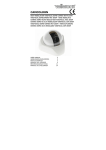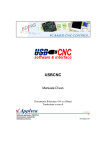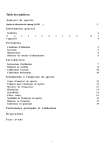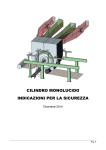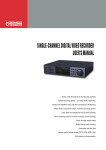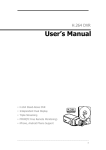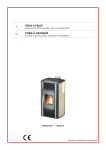Download Manuale HRHD+ Series Ver1.4
Transcript
Manuale utente ii Videoregistratore digitale AVVISO RISCHIO DI SCOSSA ELETTRICA NON APRIRE AVVISO: PER RIDURRE IL RISCHIO DI SCOSSA ELETTRICA, NON RIMUOVERE IL COPERCHIO (NÉ IL PANNELLO POSTERIORE). ALL'INTERNO NON VI SONO COMPONENTI SOGGETTI A MANUTENZIONE DA PARTE DELL'UTENTE. PER L'ASSISTENZA RIVOLGERSI A PERSONALE QUALIFICATO Il simbolo del lampo con punta di freccia all'interno di un triangolo equilatero avverte l'utente della presenza di una "tensione pericolosa" non isolata all'interno del contenitore del prodotto, che potrebbe essere di portata tale da costituire un rischio di scossa elettrica. Il punto esclamativo all'interno di un triangolo equilatero ha il significato di avvertire l'utente della presenza di istruzioni operative e di manutenzione (o di riparazione) importanti, nella documentazione che accompagna l'apparecchiatura. AVVISO DI CONFORMITÀ FCC: QUESTA APPARECCHIATURA È STATA CONTROLLATA E RITENUTA CONFORME AI LIMITI STABILITI PER UN DISPOSITIVO DI CLASSE A, AI SENSI DELLA PARTE 15 DELLE NORME FCC. TALI LIMITI SONO STATI STABILITI PER FORNIRE UNA RAGIONEVOLE PROTEZIONE CONTRO LE INTERFERENZE DANNOSE, QUALORA L'APPARECCHIATURA FOSSE AZIONATA IN UN AMBIENTE COMMERCIALE. LA PRESENTE APPARECCHIATURA GENERA, UTILIZZA E PUÒ IRRADIARE FREQUENZE RADIO ENERGETICHE E, QUALORA NON FOSSE INSTALLATA E UTILIZZATA CONFORMEMENTE A QUANTO DESCRITTO ALL'INTERNO DEL MANUALE D'ISTRUZIONI, POTREBBE GENERARE INTERFERENZE DANNOSE PER LE COMUNICAZIONI RADIO. IL FUNZIONAMENTO DI TALE APPARECCHIATURA IN UN'AREA RESIDENZIALE POTREBBE DARE ORIGINE A INTERFERENZE DANNOSE, NEL QUAL CASO, GLI UTENTI DOVRANNO ELIMINARE LE INTERFERENZE A PROPRIE SPESE. AVVISO: I CAMBIAMENTI O LE MODIFICHE NON ESPRESSAMENTE APPROVATE DALL'ENTE RESPONSABILE PER LA CONFORMITÀ, POTREBBERO RENDERE NULLA L'AUTORIZZAZIONE ALLA MESSA IN FUNZIONE DELL'APPARECCHIATURA DELL'UTENTE. IL PRESENTE DISPOSITIVO DIGITALE DI CLASSE A È CONFORME ALLE NORME ICES-003 CANADESI. CET APPAREIL NUMERIQUE DE LA CLASS A EST CONFORME A LA NORME NMB-003 DU CANADA. Le informazioni contenute nel presente manuale sono da ritenersi accurate al momento della pubblicazione. Honeywell non si assume responsabilità alcuna per problemi derivanti dall'uso del suddetto apparecchio. Le informazioni ivi contenute sono soggette a modifiche senza preavviso. Revisioni o nuove edizioni della presente pubblicazione potrebbero essere diffuse per integrare tali modifiche. iii Manuale utente Norme di sicurezza importanti 1. Istruzioni per la lettura Prima di mettere in funzione l'apparecchiatura, è necessario leggere attentamente tutte le istruzioni di sicurezza e di funzionamento. 2. Conservare le istruzioni Le istruzioni di sicurezza e di funzionamento devono essere conservate per consultazioni future. 3. Pulizia Scollegare l'apparecchiatura dalla presa di alimentazione a muro prima di effettuare la pulizia. Non utilizzare detergenti aerosol liquidi. Per la pulizia, utilizzare un panno umido e morbido. 4. Complementi Non usare complementi e/o apparecchiature che non siano stati approvati dal produttore, poiché questi potrebbero influire sul funzionamento dell'apparecchiatura e costituire un rischio potenziale di incendio, scossa elettrica o lesioni personali. 5. Acqua e/o umidità Non usare la presente apparecchiatura nelle vicinanze o a contatto con acqua. 6. Accessori Non sistemare la presente apparecchiatura su carrelli, supporti o tavoli instabili. L'apparecchiatura potrebbe cadere, causando danni a bambini o adulti e all'apparecchiatura stessa. Il montaggio a muro o su scaffali deve essere effettuato seguendo le istruzioni del costruttore, e solo utilizzando un kit di montaggio approvato dal costruttore stesso. 13. Danni che richiedono l'intervento del personale addetto alle riparazioni Scollegare l'apparecchiatura dalla presa di alimentazione e affidare la riparazione a personale qualificato, qualora si verificassero le seguenti situazioni: A. Se il cavo di alimentazione o la spina sono danneggiati. B. Se si è verificato il versamento di liquido o sono caduti oggetti all'interno dell'apparecchiatura. C. Se l'apparecchiatura è stata esposta a pioggia o ad acqua. D. D. Se l'apparecchiatura non funziona correttamente attenendosi alle istruzioni di funzionamento, regolare unicamente i controlli descritti nelle istruzioni di funzionamento stesse, poiché una regolazione impropria degli altri controlli può causare danni e spesso richiedere lavoro aggiuntivo del tecnico qualificato per riportare l'apparecchiatura alle condizioni normali. E. Se l'apparecchiatura è caduta, oppure l'involucro è danneggiato. F. Se l'apparecchiatura presenta un cambiamento rilevante delle prestazioni, questo sta ad indicare la necessità di manutenzione o riparazione. 14. Parti di ricambio Quando sono necessarie parti di ricambio, accertarsi che il tecnico addetto alla manutenzione o alla riparazione abbia utilizzato parti di ricambio specificate dal costruttore o aventi le stesse caratteristiche delle parti originali. Sostituzioni non autorizzate potrebbero causare incendi, scosse elettriche, o altri rischi. 15. Controlli di sicurezza Al completamento di ogni operazione di manutenzione o riparazione dell'apparecchiatura, chiedere al tecnico di effettuare controlli di sicurezza per accertarsi che l'apparecchiatura sia in condizioni operative corrette. 16. Installazione in loco L'installazione deve essere realizzata da personale qualificato e deve essere conforme a tutti regolamenti locali. La combinazione dell'apparecchiatura con il carrello deve essere spostata con cautela. Gli arresti repentini, l'utilizzo di forza eccessiva o superfici non perfettamente pianeggianti possono causare un ribaltamento dell'apparecchiatura e della combinazione con il carrello. 7. Sorgenti d'alimentazione L'apparecchiatura deve essere messa in funzione solo con i tipi di sorgenti di alimentazione indicati sull'apposita etichetta di marcatura. Se non si è certi del tipo di alimentazione di cui si dispone, consultare il rivenditore o l'azienda elettrica locale. 8. Cavi d'alimentazione L'operatore o l'installatore deve rimuovere l'alimentazione e altri collegamenti prima di maneggiare l'apparecchiatura. 9. Fulmini Per proteggere l'apparecchiatura durante i temporali o quando viene lasciata incustodita e inutilizzata per un lungo periodo di tempo, scollegare l'unità dalla presa di alimentazione e scollegare l'antenna o il sistema del cavo. Questa precauzione serve per prevenire eventuali danni dovuti a un fulmine e a rialzi transitori delle linee d'alimentazione. 10. Sovraccarico Non sovraccaricare le prese di alimentazione ed i cavi di prolunga, poiché questo potrebbe costituire un rischio potenziale d'incendio o di scossa elettrica. 11. Oggetti e liquidi Non infilare per nessuna ragione alcun tipo di oggetto attraverso le aperture dell'apparecchiatura, poiché tali oggetti potrebbero venire in contatto con punti con tensioni pericolose o creare cortocircuiti che potrebbero provocare incendi o scosse elettriche. Non versare mai alcun tipo di liquido sull'apparecchiatura. 12. Assistenza Non tentare di effettuare l'assistenza dell'apparecchiatura autonomamente. Le riparazioni devono essere eseguite unicamente da personale specializzato addetto alla riparazione e alla manutenzione. iv 17. Batterie corrette Avviso: se la batteria viene sostituita con un tipo non corretto vi è il rischio d'esplosione. Smaltire le batterie scariche in base alle istruzioni. 18. Temperatura ambiente (Tmra) La temperatura ambiente massima consigliata dal produttore (Tmra) per l'apparecchiatura deve essere specificata in modo che il cliente e l'installatore possano determinare un ambiente operativo limite adeguato per l'apparecchiatura. 19. Temperatura ambiente operativa elevata Se installata in un gruppo di rack con più unità, la temperatura ambiente operativa del gruppo di rack può essere più elevata di quella ambiente. Quindi, è necessario considerare tali prerogative per installare l'apparecchiatura in un ambiente compatibile con la temperatura ambiente nominale massima (Tmra) consigliata dal produttore. 20. Flusso d'aria ridotto L'installazione dell'apparecchiatura in rack deve essere effettuata in modo che il flusso d'aria, necessario a un funzionamento sicuro dell'apparecchiatura, non sia compromesso. 21. Carico meccanico Il montaggio dell'apparecchiatura in rack deve essere tale da non provocare condizioni di pericolo dovute a un carico meccanico non bilanciato. 22. Sovraccarico del circuito Particolare attenzione deve essere prestata alle connessioni dell'apparecchiatura al circuito d'alimentazione e all'effetto che il sovraccarico dei circuiti possa avere sulla protezione da sovracorrente e sul cablaggio dell'alimentazione. A tale proposito, valutare attentamente che siano utilizzati i valori nominali specificati sulla targhetta dell'apparecchiatura. 23. Messa a terra affidabile (collegamento di massa) Per le apparecchiature montate in rack, deve essere garantito un collegamento di massa affidabile. Particolare attenzione deve essere riposta alle connessioni d'alimentazione diverse da quelle dirette al circuito derivato (ad esempio, l'uso delle morsettiere alimentate). Videoregistratore digitale Indice Capitolo 1 — Introduzione.........................................................................................1G Caratteristiche ........................................................................................................1G Introduzione tecnica ..............................................................................................2G Capitolo 2 — Installazione.........................................................................................3G Contenuto della confezione ..................................................................................3G Strumenti necessari per l'installazione ................................................................3G Impostazione dell'unità per operazioni NTSC o PAL ..........................................4G Connessione della sorgente video .......................................................................4G Connessione video Loop Through (con segnale passsante) ............................4G Connessione del monitor ......................................................................................5G Connessione audio ................................................................................................5G Connessione degli allarmi.....................................................................................5G AI 1 - 16 (Ingresso allarme) ..................................................................................6G GND (Massa) .......................................................................................................6G AO 1 - 4 (Uscita allarme) ......................................................................................6G ARI (Ingresso reimpostazione allarme) ................................................................6G Connessione della porta RS485............................................................................7G Connessione della porta di rete............................................................................7G Connessione della porta USB ...............................................................................7G Connessione alla porta Ultra Wide SCSI..............................................................8G Connessione alla porta RS232..............................................................................8G Reimpostazione valori di fabbrica ........................................................................9G Connessione del cavo d'alimentazione................................................................9G Capitolo 3 — Configurazione ..................................................................................11G Controlli del pannello frontale ............................................................................11G Pulsanti telecamere (1 - 16) ...............................................................................11G Pulsante DISPLAY .............................................................................................11G Pulsante SEQUENCE ........................................................................................12G Pulsante FREEZE ..............................................................................................12G Pulsante SPOT...................................................................................................12G Pulsante MENU ..................................................................................................12G Pulsante ALARM ................................................................................................12G Pulsante COUNTER...........................................................................................12G Pulsante PTZ......................................................................................................12G Pulsanti Freccia Su, Freccia Giù, Freccia Sinistra, Freccia Destra ....................13G Pulsante Invio.....................................................................................................13G Pulsante PANIC .................................................................................................13G Pulsante SEARCH .............................................................................................13G Pulsante PLAY/PAUSE ......................................................................................13G Pulsante RW (Riavvolgimento)...........................................................................13G Pulsante FF (Avanzamento rapido)....................................................................14G v Manuale utente Pulsante STOP...................................................................................................14G Pulsante REC (Registrazione) ...........................................................................14G Manopola Shuttle ...............................................................................................14G Manopola Jog.....................................................................................................14G Accensione dell'unità...........................................................................................15G Impostazione iniziale dell'unità...........................................................................15G Schermata Impostazione rapida .........................................................................16G Schermata Impostazione normale ......................................................................17G Informazioni sistema ..........................................................................................18G Impostazione Data/Ora ......................................................................................21G Schermata Verifica sistema................................................................................25G Schermata Memorizzazione ...............................................................................26G Schermata Log sistema......................................................................................28G Arresto del sistema.............................................................................................29G Configurazione dei dispositivi in ingresso ........................................................29G Schermata d'impostazione Videocamera ...........................................................30G Schermata d'impostazione Ingresso allarme......................................................31G Rilevatore movimento.........................................................................................32G Schermata d'impostazione Uscita allarme .........................................................34G Schermata Impostazioni audio ...........................................................................36G Schermata d'impostazione RS232/RS485 .........................................................37G Configurazione delle impostazioni di registrazione..........................................38G Schermata Impostazioni modalità registrazione.................................................38G Schermata Impostazioni modalità registrazione ripresa fotografica ...................40G Programmazione registrazione ripresa fotografica.............................................41G Schermata Impostazioni registrazione pre-evento .............................................42G Impostazione dell'azione evento.........................................................................43G Schermata d'impostazione Ingresso allarme Azione evento (registrazione) ......43G Schermata d'impostazione Ingresso allarme Azione evento (uscita allarme) ....44G Schermata d'impostazione Ingresso allarme Azione evento (notifica) ...............45G Schermata d'impostazione Rilevatore movimento Azione evento (registrazione) ...........................................................................................................................46G Schermata d'impostazione Rilevatore movimento Azione evento (uscita allarme) ...........................................................................................................................47G Schermata d'impostazione Rilevatore movimento Azione evento (notifica) .......48G Schermata d'impostazione Perdita video Azione evento (registrazione) ...........49G Schermata d'impostazione Perdita video Azione evento (uscita allarme) ..........50G Schermata d'impostazione Perdita video Azione evento (notifica).....................51G Impostazione visualizzazione .............................................................................52G Impostazione OSD (On-Screen Display)............................................................52G Schermata Impostazioni monitoraggio principale...............................................53G Schermata Impostazione monitoraggio spot ......................................................54G Schermata Impostazioni rete ..............................................................................55G Schermata Impostazioni LAN .............................................................................56G Impostazioni modem ..........................................................................................58G Schermata Impostazione centro chiamata .........................................................59G vi Videoregistratore digitale Schermata Impostazione password ...................................................................61G Schermata Config.................................................................................................62G Archivio...............................................................................................................63G Copia Clip...........................................................................................................65G Carica impostazioni predefinite ..........................................................................68G Cancella tutti i dati ..............................................................................................68G Capitolo 4 — Funzionamento..................................................................................69G Accensione dell'unità...........................................................................................69G Monitoraggio live..................................................................................................69G Modalità cameo attiva ........................................................................................70G Modalità PIP (Immagine nell'immagine) .............................................................70G Modalità PTZ ......................................................................................................71G Registrazione dei video .......................................................................................72G Registrazione audio .............................................................................................72G Riproduzione di video registrati .........................................................................73G Pulsante RW (Riavvolgimento)...........................................................................73G Pulsante FF (Avanzamento rapido)....................................................................73G Pulsante STOP...................................................................................................73G Pulsanti videocamere (1 - 16).............................................................................73G Pulsante DISPLAY .............................................................................................74G Manopola Shuttle ...............................................................................................74G Manopola Jog.....................................................................................................74G Ricerca dei video..................................................................................................75G Modifica Orrigine Dati .........................................................................................75G Ricerca Data/Ora................................................................................................76G Ricerca calendario..............................................................................................77G Ricerca evento ...................................................................................................78G Appendice A — Preparazione dell'unità disco rigido USB...................................80G Preparazione dell'unità disco rigido USB in Windows 2000 ............................80G Preparazione dell'unità disco rigido USB in Windows 98 ................................81G Appendice B — Revisione dei clip .........................................................................82G Appendice C — Risoluzione dei problemi .............................................................84G Appendice D — Uscite pin connettori ....................................................................85G Uscite pin connettori I/O......................................................................................85G Uscite pin connettore RS485...............................................................................85G Appendice E — Mappa delle schermate ................................................................86G Appendice F — Specifiche ......................................................................................87G vii Manuale utente Elenco delle illustrazioni Figura 1 — Installazione tipica del DVR. ........................................................................................... 1G Figura 2 — Pannello posteriore del DVR a 16 canali (gli altri sono simili)......................................... 3G Figura 3 — Commutatore NTSC/PAL................................................................................................ 4G Figura 4 — Connettori d'ingresso video. ........................................................................................... 4G Figura 5 — Connettori video Loop Through (con passaggio ad anello). ........................................... 4G Figura 6 — Connettori d'uscita video................................................................................................. 5G Figura 7 — Connettori audio d'ingresso e d'uscita. ........................................................................... 5G Figura 8 — Morsettiere dei connettori d'ingresso degli allarmi.......................................................... 5G Figura 9 — Morsettiere dei connettori d'uscita degli allarmi. ............................................................. 6G Figura 10 — Morsettiere dei connettori d’ingresso reimpostazione allarme...................................... 6G Figura 11 — Connettore RS485. ....................................................................................................... 7G Figura 12 — Connettore di rete. ........................................................................................................ 7G Figura 13 — Connettore USB............................................................................................................ 7G Figura 14 — Connettore SCSI........................................................................................................... 8G Figura 15 — Connettore RS232. ....................................................................................................... 8G Figura 16 — Interruttore per la reimpostazione dei valori di fabbrica. ............................................... 9G Figura 17 — Connettore del cavo d'alimentazione............................................................................ 9G Figura 18 — Pannello frontale del DVR a 16 canali (gli altri sono simili). ....................................... 11G Figura 19 — Schermata Password ammin. ..................................................................................... 15G Figura 20 — Schermata Impostazione rapida. ................................................................................ 16G Figura 21 — Schermata Impostazione normale. ............................................................................. 17G Figura 22 — Schermata Informazioni sistema................................................................................. 18G Figura 23 — Schermata Modifica informazioni sistema. ................................................................. 18G Figura 24 — Tastiera virtuale. ......................................................................................................... 19G Figura 25 — Menu a discesa Lingua. .............................................................................................. 20G Figura 26 — Schermata Aggiornamento sistema............................................................................ 21G Figura 27 — Schermata d'impostazione Data/Ora. ......................................................................... 21G Figura 28 — Schermata Impostazione festività. .............................................................................. 22G Figura 29 — Schermata Sincronizzazione ora. ............................................................................... 23G Figura 30 — Schermata Verifica sistema. ....................................................................................... 25G Figura 31 — Schermata Memorizzazione. ...................................................................................... 26G Figura 32 — Schermata Impostaz. S.M.A.R.T. ............................................................................... 27G Figura 33 — Schermata Log sistema. ............................................................................................. 28G Figura 34 — Schermata menu Dispositivi. ...................................................................................... 29G Figura 35 — Schermata d'impostazione Videocamera. .................................................................. 30G Figura 36 — Elenco dispositivi PTZ................................................................................................. 31G Figura 37 — Schermata d'impostazione Ingresso allarme. ............................................................. 31G Figura 38 — Schermata d'impostazione Rilevatore movimento...................................................... 32G Figura 39 — Schermata Zona rilevamento movimento. .................................................................. 33G Figura 40 — Schermata menu Zona rilevamento movimento. ........................................................ 33G Figura 41 — Schermata d'impostazione Uscita allarme.................................................................. 34G Figura 42 — Schermata Programmazione uscita allarme. .............................................................. 35G Figura 43 — Schermata Impostazioni audio.................................................................................... 36G Figura 44 — Schermata d'impostazione RS232/RS485.................................................................. 37G Figura 45 — Schermata Impostazioni modalità registrazione. ........................................................ 38G Figura 46 — Schermata Impostazioni modalità registrazione ripresa fotografica. .......................... 40G Figura 47 — Schermata Programmazione registrazione ripresa fotografica................................... 41G Figura 48 — Schermata Impostazioni registrazione pre-evento...................................................... 42G Figura 49 — Schermata d'impostazione Ingresso allarme Azione evento (registrazione). ............. 43G Figura 50 — Schermata d'impostazione Ingresso allarme Azione evento (uscita allarme)............. 44G viii Videoregistratore digitale Figura 51 — Schermata d'impostazione Ingresso allarme Azione evento (notifica). ...................... 45G Figura 52 — Schermata d'impostazione Rilevatore movimento Azione evento (registrazione). ..... 46G Figura 53 — Schermata d'impostazione Rilevatore movimento Azione evento (uscita allarme). ... 47G Figura 54 — Schermata d'impostazione Rilevatore movimento Azione evento (notifica). .............. 48G Figura 55 — Schermata d'impostazione Perdita video Azione evento (registrazione).................... 49G Figura 56 — Schermata d'impostazione Perdita video Azione evento (uscita allarme). ................. 50G Figura 57 — Schermata d'impostazione Perdita video Azione evento (notifica). ............................ 51G Figura 58 — Schermata Impostazione OSD. .................................................................................. 52G Figura 59 — Schermata Impostazioni monitoraggio principale. ...................................................... 53G Figura 60 — Schermata Impostrazione Monitoraggio spot. ............................................................ 54G Figura 61 — Schermata Impostazioni rete. ..................................................................................... 55G Figura 62 — Schermata Impostazioni LAN. .................................................................................... 56G Figura 63 — Schermata Impostazioni modem. ............................................................................... 58G Figura 64 — Schermata Impostazione centro chiamata (LAN) ....................................................... 59G Figura 65 — Schermata Impostazione centro chiamata (modem) .................................................. 60G Figura 66 — Schermata d'impostazione Password......................................................................... 61G Figura 67 — Schermata Config. ...................................................................................................... 62G Figura 68 — Schermata Archivio..................................................................................................... 63G Figura 69 — Schermata Setup archivio........................................................................................... 63G Figura 70 — Schermata Archivio manuale. ..................................................................................... 64G Figura 71 — Schermata Copia Clip. ................................................................................................ 65G Figura 72 — Schermata Selezione periferica USB.......................................................................... 66G Figura 73 — Schermata Selezione partizione disco........................................................................ 67G Figura 74 — Schermata Preimpostazioni PTZ. ............................................................................... 71G Figura 75 — Schermata Visualizzazione preimpostata. .................................................................. 71G Figura 76 — Menu di ricerca. .......................................................................................................... 75G Figura 77 — Schermata Modifica origine dati.................................................................................. 75G Figura 78 — Schermata Ricerca Data/Ora...................................................................................... 76G Figura 79 — Schermata Ricerca calendario.................................................................................... 77G Figura 80 — Schermata Log evento................................................................................................ 78G Figura 81 — Schermata Ricerca evento (per videocamera). .......................................................... 79G Figura 82 — Schermata Ricerca evento (per evento). .................................................................... 79G Figura 83 — Schermata del programma Player. ............................................................................. 82G ix Manuale utente x Videoregistratore digitale Capitolo 1 — Introduzione Caratteristiche Il videoregistratore digitale a colori (DVR, digital video recorder) consente di registrare quattro, nove o sedici telecamere. Garantisce un'eccezionale qualità dell'immagine, sia in modalità live sia in riproduzione, con le caratteristiche riportate di seguito: y4, 9 o 16 connettori d'ingresso compositi yCompatibile con le sorgenti video a colori (NTSC o PAL) e B&W (CCIR e EIA-170) yMotori di ricerca multipli (Data/Ora, Calendario, Evento) yRegistra fino a 60 immagini al secondo in NTSC (50 immagini al secondo in PAL) yConnettori video "Loop-Through"(segnale passante) yRegistrazione continua in modalità di sovrascrittura disco yArchiviazione video tramite l'interfaccia Ultra SCSI yRegistrazione continua durante archiviazione,trasmissione e riproduzione ySistema di menu con interfaccia utente grafica (GUI, Graphical User Interface) semplificata in più lingue yDue modalità di registrazione (Ora ed Evento) yRegistrazione e riproduzione audio yLe connessioni di allarme comprendono: Ingresso, Uscita e Ingresso di reimpostazione yCicalino d'allarme incorporato yAccesso video live o registrato tramite porta Ethernet o modem esterno Figura 1 — Installazione tipica del DVR. 1 Manuale utente Introduzione tecnica Il DVR può sostituire sia un VCR nella ripresa fotografica sia un multiplexer in un impianto d'allarme. Tuttavia, ha molte altre caratteristiche che lo rendono più potente e facile da usare di qualsiasi VCR con caratteristiche più avanzate. IL DVR converte video NTSC o PAL analogici in immagini digitali e le registra su un'unità disco rigido. L'uso di un'unità disco rigido consente di accedere ai video registrati in modo quasi istantaneo, senza dover riavvolgere il nastro. Tale tecnologia consente anche di visualizzare i video registrati, mentre la registrazione del DVR è in corso. I video registrati in digitale possiedono molti vantaggi rispetto a quelli registrati in analogico su nastro. Non è necessario sincronizzare il segnale video. È anche possibile il fermo immagine, l'avanzamento e il riavvolgimento rapidi e al rallentatore senza striature o lacerazioni delle immagini. I video digitali possono essere indicizzati per ora o evento ed essere visionati istantaneamente, dopo la selezione dell'ora o dell'evento. È possibile configurare il DVR per la registrazione di eventi o riprese fotografiche. È anche possibile definire le ore delle registrazioni, con programmazioni differenti per i giorni della settimana e i giorni festivi definiti dall'utente. È possibile configurare il DVR in modo che emetta un avviso quando l'unità disco rigido è piena, o, in tal caso, impostarlo per registrare sui video più vecchi. Il DVR utilizza un sistema di codifica proprietario che rende praticamente impossibile la manomissione del video. È anche possibile visualizzare i video e controllare il DVR in remoto, utilizzando una connessione tramite modem o Ethernet. È disponibile una porta SCSI utilizzabile per registrare o archiviare video su unità disco rigido esterne. Sono inoltre presenti due porte USB utilizzabili per aggiornare il sistema o copiare clip su un’unità CD-RW interna oppure unità disco rigido esterne, unità CD-RW o unità flash. NOTE: Il presente manuale descrive i videoregistratori digitali a 4, 9 e 16 canali. I DVR sono identici, tranne che per il numero di telecamere e di allarmi collegabili, nonché per il numero di videocamere visualizzabili. Per semplicità, le illustrazioni e le descrizioni del presente manuale sono riferite al modello a 16 telecamere. 2 Videoregistratore digitale Capitolo 2 — Installazione Contenuto della confezione La confezione contiene: yVideoregistratore digitale yAdattatore (cavo d'alimentazione incluso) yManuale utente (questo documento) yManuale utente in più lingue (su CD-ROM) yManuale utente RAS ySoftware e manuale utente RAS in più lingue (su CD-ROM) yKit per montaggio in rack yViti di montaggio per aggiungere unità disco rigido Strumenti necessari per l'installazione Non sono richiesti strumenti particolari per installare il DVR. Consultare i manuali d'installazione degli altri componenti del proprio sistema. Figura 2 — Pannello posteriore del DVR a 16 canali (gli altri sono simili). 3 Manuale utente Impostazione dell'unità per operazioni NTSC o PAL Figura 3 — Commutatore NTSC/PAL. Il DVR può essere utilizzato con apparecchiature NTSC o PAL. Prima di accendere il DVR, impostare il commutatore su NTSC o PAL, a seconda della propria apparecchiatura. NOTA: non è possibile usare contemporaneamente apparecchiature NTSC e PAL. Ad esempio, non è possibile usare una telecamera PAL e un monitor NTSC. ATTENZIONE: se il commutatore viene spostato da NTSC (PAL) a PAL (NTSC), eseguire la reimpostazione dei valori di fabbrica e la cancellazione di tutti i dati. Se non si effettua tale operazione, il DVR non funzionerà in modo corretto. Connessione della sorgente video Figura 4 — Connettori d'ingresso video. Collegare i cavi coassiali dalle sorgenti video ai connettori BNC Video In. Connessione video Loop Through (con segnale passante) Figura 5 — Connettori video Loop Through (segnale passante). Se si desidera collegare le sorgenti video a un altro dispositivo, è possibile usare i connettori BNC Loop. NOTA: i connettori BNC Loop sono terminati automaticamente. NON collegare un cavo al connettore BNC Loop fin quando non è collegato a un altro dispositivo terminato, poiché si avrà una bassa qualità video. 4 Videoregistratore digitale Connessione del monitor Figura 6 — Connettori d'uscita video. Collegare il monitor al connettore Video Out o SVHS Out. Collegare lo spot monitor al connettore SPOT se necessario. NOTA: se il monitor ha un ingresso SVHS, utilizzarlo, poiché garantisce una migliore qualità video nella visualizzazione. NOTA: i connettori Video Out (BNC) e SVHS Out possono essere collegati a più monitor per operazioni simultanee. Connessione audio NOTA: è responsabilità dell'utente determinare se leggi e regolamenti locali consentono la registrazione audio. Figura 7 — Connettori audio d'ingresso e d'uscita. Il DVR è in grado di registrare l'audio. Collegare la sorgente audio all'ingresso Audio In. Collegare l'uscita Audio Out al proprio amplificatore. NOTA: il DVR non possiede un'uscita audio amplificata, pertanto sono necessari un amplificatore e un diffusore acustico. L'ingresso audio può essere collegato a una sorgente amplificata o a un microfono. Connessione degli allarmi Figura 8 — Morsettiere dei connettori d'ingresso degli allarmi. 5 Manuale utente NOTA: per effettuare i collegamenti alla morsettiera dei connettori degli allarmi, premere e tenere premuto il pulsante, quindi inserire il cavo nel foro situato sotto il pulsante. Dopo aver rilasciato il pulsante, tirare leggermente il cavo per verificare che sia collegato. Per scollegare un cavo, premere e tenere premuto il pulsante situato sopra il cavo e estrarre il cavo. AI 1 - 16 (Ingresso allarme) E’ possibile utilizzare dispositivi esterni per segnalare al DVR di reagire agli eventi. Commutatori meccanici o elettrici possono essere collegati ai connettori AI (Ingresso allarme) e GND (Massa). La tensione di soglia, pari a 4,3 V, deve essere stabile almeno 0,5 secondi per essere rilevata. Per la configurazione dell'ingresso allarme, vedere il Capitolo 3 — Configurazione. GND (Massa) NOTA: tutti i connettori contrassegnati da GND sono in comune. Collegare il lato massa dell'ingresso e/o dell'uscita allarme al connettore GND. AO 1 - 4 (Uscita allarme) Figura 9 — Morsettiere dei connettori d'uscita degli allarmi. Il DVR può attivare dispositivi esterni, come cicalini o luci. Collegare il dispositivo ai connettori AO (Uscita allarme) e GND (Massa). AO è un'uscita bassa a collettore aperto attiva, la cui caduta è 5 mA a 12 V e 30 mA a 5 V. Per la configurazione dell'uscita allarme, vedere il Capitolo 3 — Configurazione. ARI (Ingresso reimpostazione allarme) Figura 10 — Morsettiere dei connettori d’ingresso reimpostazione allarme. Un segnale esterno sull'Ingresso reimpostazione allarme può essere usato per reimpostare sia il segnale d'allarme in uscita sia il cicalino interno del DVR. Commutatori meccanici o elettrici possono essere collegati ai connettori ARI (Ingresso reimpostazione allarme) e GND (Massa). La tensione di soglia è inferiore a 0,3 V e deve essere stabile per almeno 0,5 secondi per essere rilevata. Collegare i cavi ai connettori ARI (Ingresso reimpostazione allarme) e GND (Massa). 6 Videoregistratore digitale Connessione della porta RS485 Figura 11 — Connettore RS485. Il DVR può essere controllato in remoto tramite un dispositivo esterno o un sistema di controllo, come una tastiera di comando, utilizzante i segnali delle comunicazioni seriali halfduplex RS485. Il connettore RS485 può anche essere utilizzato per controllare le videocamere PTZ (pan, tilt, zoom; panoramica, inclinazione, zoom). Collegare RX-/TX- e RX+/TX+ del sistema di controllo al TX-/RX- e TX+/RX+ (rispettivamente) del DVR. Per la configurazione delle connessioni della porta RS485, vedere il Capitolo 3 — Configurazione e il manuale del produttore della videocamera PTZ o del controllo remoto. Connessione della porta di rete Figura 12 — Connettore di rete. Il DVR può essere connesso in rete tramite un connettore Ethernet 10/100 Mbit. Collegare un cavo Cat5 con un connettore a spina RJ-45 al connettore del DVR. Il DVR può essere connesso in rete con un computer, per il monitoraggio, la ricerca, la configurazione e gli aggiornamenti software in remoto. Per la configurazione delle connessioni Ethernet, vedere il Capitolo 3 — Configurazione. Connessione della porta USB Figura 13 — Connettore USB. Sono disponibili due porte USB per il collegamento di unità disco rigido esterne e un’unità CD-RW o flash per la copia di clip o l’aggiornamento del sistema. Posizionare l'unità disco rigido esterna abbastanza vicina al DVR, in modo da non superare la lunghezza dei cavi di collegamento, generalmente 1,8 m circa. Usare il cavo USB fornito con l'unità disco rigido per collegarla al DVR. 7 Manuale utente Connessione alla porta Ultra Wide SCSI Figura 14 — Connettore SCSI. È presente una porta SCSI per collegare dispositivi di memorizzazione esterni per la registrazione o archiviazione dei video. Collegare il cavo dell’unità disco rigido SCSI esterna (RAID) alla porta UltraWide SCSI femmina a 68 pin ad alta densità. La lunghezza del cavo SCSI non deve superare gli 1,5 metri. È possibile collegare fino a quattro dispositivi UltraWide SCSI con gli ID SCSI impostati rispettivamente su 0, 1, 2 e 3. NOTA: Il bus SCSI deve essere terminato correttamente, altrimenti il DVR non funzionerà in modo corretto. ATTENZIONE: NON collegare il dispositivo SCSI mentre il DVR è acceso. Il DVR deve essere spento per collegare il dispositivo SCSI e deve essere riacceso dopo che il dispositivo SCSI è stato collegato. Accendere il dispositivo SCSI in modo che sia pronto a funzionare prima di accendere il DVR. ATTENZIONE: Se il dispositivo SCSI viene spento mentre è in funzione, il sistema DVR potrebbe non funzionare in modo normale. Connessione alla porta RS232 Figura 15 — Connettore RS232. È presente una porta RS232 per collegare un modem esterno per il monitoraggio, la configurazione e gli aggiornamenti software in remoto. Usare un cavo per modem con un connettore DB-9S (femmina) per collegarlo al DVR. Per la configurazione del modem, vedere il Capitolo 3 — Configurazione. NOTA: il cavo del modem non è incluso nel DVR e, inoltre, molti modem non hanno un cavo in dotazione. Assicurarsi di disporre del cavo corretto al momento dell'acquisto del modem. 8 Videoregistratore digitale Reimpostazione valori di fabbrica Figura 16 — Interruttore per la reimpostazione dei valori di fabbrica. Il DVR possiede un interruttore Reimpostazione valori di fabbrica sulla destra della porta USB. Tale interruttore è da utilizzare in quelle rare occasioni in cui si desidera ritornare alle impostazioni originarie del fabbricante. ATTENZIONE: quando si utilizza l'interruttore Reimpostazione valori di fabbrica, si perderanno tutte le impostazioni effettuate dall'utente. Per reimpostare l'unità è necessaria una graffetta raddrizzata: 1. Spegnere il DVR. 2. Accenderlo nuovamente. 3. Mentre il DVR esegue l'inizializzazione, inserire la graffetta raddrizzata nel foro privo d'etichetta, sulla destra della porta USB.G 4. Tenere premuto l'interruttore finché tutti i LED del pannello frontale sono accesi.G NOTA: quando il DVR è stato reimpostato sui valori predefiniti in fabbrica, tutti i LED sul display del pannello frontale lampeggiano tre volte. 5. Rilasciare l'interruttore di reimpostazione. Tutte le impostazioni del DVR sono, ora, quelle originarie definite in fabbrica. Connessione del cavo d'alimentazione Figura 17 — Connettore del cavo d'alimentazione. Collegare il cavo d'alimentazione CC dell'adattatore al DVR, quindi collegare il cavo d'alimentazione CA all'adattatore e ad una presa elettrica.G NOTA: Il connettore del cavo d’alimentazione si blocca in posizione per impedire perdite d’alimentazione accidentali. Assicurarsi di far scorrere il dispositivo di rilascio via dalla presa prima di rimuovere la spina. 9 Manuale utente AVVISO: POSIZIONARE I CAVI D'ALIMENTAZIONE IN MODO CHE NON SIA POSSIBILE CALPESTARLI. ASSICURARSI CHE IL CAVO D'ALIMENTAZIONE NON SIA SCHIACCIATO O ABRASO DAI MOBILI. NON INSTALLARE CAVI D'ALIMENTAZIONE SOTTO TAPPETI O MOQUETTE. IL CAVO D'ALIMENTAZIONE HA UNA MESSA A TERRA. SE LA PRESA ELETTRICA A MURO NON HA UNA MESSA A TERRA, NON MODIFICARE LA SPINA. NON SOVRACCARICARE IL CIRCUITO, COLLEGANDO TROPPI DISPOSITIVI IN UN SOLO PUNTO. Adesso il DVR è pronto all'uso. Consultare il Capitolo 3 — Configurazione e il Capitolo 4 — Funzionamento. 10 Videoregistratore digitale Capitolo 3 — Configurazione NOTA: l'installazione del DVR deve essere completata prima di procedere. Consultare il Capitolo 2 — Installazione. Controlli del pannello frontale Figura 18 — Pannello frontale del DVR a 16 canali (gli altri sono simili). Il pannello frontale è simile e funziona come quello di un VCR combinato con un multiplexer. Parecchi pulsanti hanno più di una funzione. I pulsanti e i comandi sono descritti di seguito. Sono necessari pochi minuti per leggere le descrizioni, che illustrano la configurazione iniziale del DVR e il funzionamento quotidiano. Pulsanti telecamere (1 - 16) Premendo i pulsanti delle singole telecamere, si ha una visualizzazione a schermo intero della telecamera selezionata. Sono anche utilizzati per immettere le password. Pulsante DISPLAY Premendo il pulsante DISPLAY si alternano i differenti formati di visualizzazione. I formati disponibili sono: schermo intero, 4x4, 3x3, 2x2 e PIP (picture-in-picture, immagine nell'immagine). 11 Manuale utente Pulsante SEQUENCE Premendo il pulsante SEQUENCE (Sequenza), quando si è in modalità live, viene visualizzato in sequenza un altro canale live a schermo intero. Quando si è in uno dei formati multischermo, premendo tale pulsante, il DVR effettua la sequenza delle videocamere nelle due modalità: "Pagina" e "Cameo". In modalità Pagina, il DVR effettua la sequenza tramite i formati dello schermo definiti dall'utente (pagine). In modalità Cameo, la parte inferiore destra dello schermo visualizza le videocamere live in sequenza. Premendo il pulsante SEQUENCE , mentre si è in modalità Sequenza, la modalità verrà terminata. Pulsante FREEZE Premendo il pulsante FREEZE (Fermo immagine) si ottiene il fermo immagine della schermata live corrente. Pulsante SPOT Premendo il pulsante SPOT e premendo i pulsanti delle singole videocamere, si visualizza la videocamera selezionata sullo spot monitor. Per la visualizzazione sequenza sullo spot monitor, premere il pulsante SPOT e quindi il pulsante SEQUENCE . Pulsante MENU Premendo il pulsante MENU , si accede alla schermata Impostazione normale. Per accedere alla schermata Impostazione normale, è necessario immettere la password dell'amministratore. Premendo il pulsante si chiude anche il menu o la finestra di dialogo di configurazione corrente. Pulsante ALARM Il pulsante ALARM (Allarme) ha due funzioni. Primo, reimposta le uscite del DVR, compreso il cicalino d'allarme, quando un allarme è in corso. Secondo, visualizza il log degli eventi, quando si è in modalità di monitoraggio live, finché non si verifica un allarme attivo. È possibile proteggere tale operazione tramite password utente. Pulsante COUNTER Premendo il pulsante COUNTER (Contatore) si alterna, sullo schermo, lo spazio di archiviazione rimanente. Pulsante PTZ Premendo il pulsante PTZ viene aperta la schermata Panoramica/Inclinazione/Zoom, che consente di controllare in modo appropriato le telecamere configurate. 12 Videoregistratore digitale Pulsanti Freccia Su, Freccia Giù, Freccia Sinistra, Freccia Destra Questi pulsanti vengono utilizzati per navigare tra i menu e l'interfaccia utente grafica (GUI). Se si è in modalità PTZ, vengono utilizzati anche per controllare le funzioni Panoramica e Inclinazione. I pulsanti freccia possono essere utilizzati per spostare la posizione dello schermo cameo attivo, nonché per spostarsi tra le pagine dello schermo. Pulsante Invio Il pulsante (Invio) seleziona un oggetto evidenziato o conferma una selezione effettuata durante l’impostazione del sistema. È anche utilizzato per accedere o uscire dalla modalità cameo attivo durante il monitoraggio live e la riproduzione.G G Pulsante PANIC Premendo il pulsante PANIC (Emergenza), si avvia la registrazione di emergenza di tutti i canali della telecamera, visualizzando sullo schermo. Premendo nuovamente il pulsante, si termina la registrazione di emergenza. È possibile proteggere tale operazione tramite password utente. Pulsante SEARCH Premendo il pulsante SEARCH (Ricerca) viene visualizzato il menu di ricerca. Premendo ancora il pulsante si uscirà dal menu di ricerca. È possibile proteggere tale operazione tramite password utente. In modalità PTZ, esegue una zoomata. Pulsante PLAY/PAUSE Premendo il pulsante PLAY/PAUSE vengono riprodotte le immagini a velocità normale. Premendo il pulsante durante la modalità di riproduzione, il video sarà messo in pausa. Lo schermo visualizza quando il DVR riproduce il video. Lo schermo visualizza quando è in modalità Pausa. In modalità PTZ, allarga la ripresa dell'immagine. L'accesso alla modalità di riproduzione, da quella di monitoraggio live, può essere protetto tramite password utente. Pulsante RW (Riavvolgimento) Premendo il pulsante RW si riproduce il video ad alta velocità in riavvolgimento. Premendo nuovamente il pulsante si alterna la velocità di riproduzione tra , e . Lo schermo visualizza rispettivamente , e . In modalità PTZ, utilizzato per la messa a fuoco sulla breve distanza. L'accesso alla modalità di riproduzione in riavvolgimento rapido, da quella di monitoraggio live, può essere protetto tramite password utente. 13 Manuale utente Pulsante FF (Avanzamento rapido) Premendo il pulsante FF si riproduce il video ad alta velocità in avanzamento rapido. Premendo nuovamente il pulsante si alterna la velocità di riproduzione tra , ҏe . Lo schermo visualizza rispettivamente , e . In modalità PTZ, utilizzato per la messa a fuoco sulla lunga distanza. L'accesso alla modalità di riproduzione in avanzamento rapido, da quella di monitoraggio live, può essere protetto tramite password utente. Pulsante STOP Premendo il pulsante STOP , durante la modalità Riproduzione, si riporta il DVR alla modalità di monitoraggio live. In modalità PTZ, salva le Preimpostazioni. Pulsante REC (Registrazione) Premere il pulsante REC per impostare il DVR in modo che possa iniziare la registrazione video. Quando il DVR è in registrazione video viene visualizzato un punto rosso sullo schermo. Premere nuovamente il pulsante per terminare la registrazione video. È possibile proteggere tale operazione tramite password utente. In modalità PTZ, carica anche una Visualizzazione preimpostata. Manopola Shuttle La manopola Shuttle è attiva solo in modalità Riproduzione. La manopola Shuttle è caricata elasticamente, quindi ritorna in posizione centrale, quando la si rilascia. Ruotando la manopola in senso orario, il video viene riprodotto in avanzamento. Ruotando la manopola in senso antiorario, il video viene riprodotto in riavvolgimento. La velocità di riproduzione varia con il grado di rotazione applicato alla manopola. Le velocità di riproduzione sono x 0,5, , , , x 0,5, ,ҏ ,ҏ e . Quando si rilascia la manopola, ritorna con uno scatto in posizione centrale e il video viene messo in pausa. Manopola Jog La manopola Jog è attiva solo quando il video riprodotto è in pausa. Ruotando la manopola Jog in senso orario, è possibile riprodurre il video in avanzamento, immagine per immagine. Ruotando la manopola Jog in senso antiorario, è possibile riprodurre il video in riavvolgimento, immagine per immagine. 14 Videoregistratore digitale Accensione dell'unità Collegando il cavo d'alimentazione al DVR si accende l'apparecchiatura. L'apparecchiatura impiegherà circa 60 secondi per eseguire l'inizializzazione. Impostazione iniziale dell'unità La prima volta che si utilizza il DVR è necessario configurare le impostazioni iniziali. Queste comprendono elementi come la data e l'ora, la lingua visualizzata, la telecamera, l'audio, il controllo remoto, la modalità di registrazione, la rete e la password. Le impostazioni del DVR possono essere effettuate tramite varie schermate e finestre di dialogo. Premere il pulsante MENU per accedere alle schermate d'impostazione. Viene visualizzata la schermata Password ammin. Figura 19 — Schermata Password ammin. Immettere la password premendo la combinazione appropriata dei pulsanti numerici delle telecamere, quindi premere il pulsante Invio. La password predefinita in fabbrica è 4321. Vi sono due schermate per effettuare le impostazioni: Impostazione rapida e Impostazione normale. L'impostazione predefinita in fabbrica è la schermata Impostazione rapida. NOTA: È possibile accedere alle schermate di impostazione inserendo la password utente se questa è attivata. Comunque, è consentito l'accesso solo agli schermi di impostazione copia clip e password. 15 Manuale utente Schermata Impostazione rapida Figura 20 — Schermata Impostazione rapida. La schermata Impostazione rapida consente di configurare le funzionalità del DVR usate più frequentemente. Usare i pulsanti freccia per spostarsi tra le opzioni. Premendo il pulsante è possibile effettuare le proprie selezioni. NOTA: Se si accede alla schermata di impostazione rapida con la password utente, è consentito l'accesso solo alle impostazioni Password. Evidenziare la casella accanto a Impostazione rapida e premere il pulsante per attivare o disattivare la funzionalità (On/Off). Se si seleziona Off, si utilizzerà la schermata Impostazione normale per modificare le impostazioni del DVR. Evidenziare la casella Velocità registrazione e selezionare le velocità di registrazione comprese tra 1 immagine ogni 10 secondi e 50 ips (immagini al secondo). NOTA: La velocità massima del DVR è pari a 50 ips per telecamera. Tuttavia, la velocità di registrazione non può essere raggiunta quando viene distribuita in modo proporzionale tra tutte le videocamere. Evidenziare la casella Qualità registrazione e selezionare tra Molto alta, Alta, Standard e Bassa. Evidenziare la casella accanto a Registrazione audio e selezionare On o Off. NOTA: è responsabilità dell'utente determinare se leggi e regolamenti locali consentono la registrazione audio. Evidenziare la casella accanto a Tempo pausa sequenza e selezionare il tempo di pausa della sequenza della telecamera tra 3 e 60 secondi. 16 Videoregistratore digitale Selezionando Informazioni sistema… si accede alla schermata in questione. Selezionando Memorizzazione... si accede alla schermata in cui è possibile controllare lo stato dell'archiviazione. Selezionando Telecamera… si accede alla schermata in cui è possibile configurare le informazioni sulla telecamera. Selezionando Impostazioni rete… si accede alla schermata in cui è possibile configurare le informazioni sulla rete. Selezionando Password… si accede alla schermata in cui è possibile modificare le password. Selezionando Data/Ora… si accede alla schermata in cui è possibile impostare la data e l'ora del DVR. Selezionando Arresta sistema… il DVR viene spento. Quando si spegne il DVR, è necessario confermare tale operazione e, pertanto, viene richiesta una password dell'amministratore.G NOTA: La modalità Impostazione rapida viene disattivata automaticamente quando l’utente modifica le impostazioni del DVR in remoto mediante il programma RAS (Remote Administration System). Schermata Impostazione normale Figura 21 — Schermata Impostazione normale. Premere il pulsante MENU per accedere alla schermata d'impostazione. Se viene visualizzata la schermata Impostazione rapida, disattivarla attenendosi alla procedura descritta precedentemente. La schermata Impostazione normale consente di accedere a tutte le schermate di configurazione del DVR. 17 Manuale utente Informazioni sistema Evidenziare Informazioni sistema e premere il pulsante Informazioni sistema. . Viene visualizzata la schermata Figura 22 — Schermata Informazioni sistema. Nella schermata Informazioni sistema, è possibile denominare l'ubicazione del sito, assegnare un numero ID all'unità, selezionare la lingua visualizzata nelle schermate e aggiornare il software. Evidenziare Modifica e premere il pulsante . Viene visualizzata la schermata Modifica informazioni sistema. Figura 23 — Schermata Modifica informazioni sistema. 18 Videoregistratore digitale Evidenziare la casella accanto a Descrizione sito e premere il pulsante una tastiera virtuale. . Viene visualizzata Figura 24 — Tastiera virtuale. Usare i tasti freccia per evidenziare il primo carattere desiderato del titolo del sito e premere il pulsante . Quando tale carattere viene visualizzato nella barra del titolo, il cursore si sposta alla posizione successiva. Premendo si alternano sulla tastiera le maiuscole e le minuscole, gli spazi e si cancellano i caratteri immessi. Il titolo può comprendere fino a 20 caratteri (spazi inclusi). Una volta immesso il titolo, evidenziare Chiudi e premere il pulsante . Evidenziare la casella accanto a ID unità e premere il pulsante . Modificare il numero evidenziandolo e utilizzando i pulsanti freccia Su e Giù per aumentare o diminuire il numero. L'ID unità è usato per identificare l'unità quando è connessa in rete con altri DVR. Non è possibile usare lo stesso numero per due o più DVR nella stessa rete. Evidenziare la casella accanto a Lingua e premere il pulsante . Viene visualizzato un menu a discesa con le lingue disponibili. Evidenziare la lingua desiderata e premere il pulsante . 19 Manuale utente Figura 25 — Menu a tendina Lingua. G Dopo aver creato il titolo, assegnato il numero ID unità e selezionato la lingua, è possibile salvare le modifiche evidenziando OK e premendo il pulsante . Selezionando Cancella si esce dalla schermata senza salvare le modifiche. G La casella accanto a Versione visualizza la versione software e hardware del DVR. G NOTA: È possibile aggiornare il software soltanto dalla schermata Modifica informazioni sistema. G Per aggiornare il software, collegare la periferica USB contenente il file del pacchetto di aggiornamento al DVR. Evidenziare Aggiorna... e premere il pulsante . Viene visualizzata la schermata Aggiornamento sistema. La schermata visualizza il nome del file del pacchetto di aggiornamento. ATTENZIONE: L’aggiornamento del sistema mediante porta USB potrebbe NON venire completato correttamente qualora fosse stata collegata una periferica USB all’altra porta USB. Rimuovere ogni altra eventuale periferica USB prima di procedere all’aggiornamento del sistema. G NOTA: Se il file system nell'unità disco rigido USB IDE o nell'unità flash USB NON è in formato FAT16 o FAT32, formattare l'unità con detti formati. G 20 Videoregistratore digitale Figura 26 — Schermata Aggiornamento sistema. Selezionare Inizio, e inserire la password amministratore per avviare l'aggiornamento. Il sistema eseguirà automaticamente il riavvio una volta completato l'aggiornamento.G NOTA: Soltanto l'amministratore del sistema può aggiornare il software. NOTA: Non è possibile aggiornare il software durante il copia clip. Impostazione Data/Ora Evidenziare Data/Ora nel Menu principale e premere il pulsante schermata d'impostazione Data/Ora. . Viene visualizzata la Figura 27 — Schermata d'impostazione Data/Ora. 21 Manuale utente ATTENZIONE: se si imposta una data e un'ora antecedente a quelle di qualcuna delle immagini registrate, tutte le immagini, con data e ora successive rispetto alla nuova impostazione, saranno eliminate. Evidenziare la casella accanto a Data/Ora e premere il pulsante . Vengono evidenziate le singole sezioni della data. Utilizzare i pulsanti freccia Su e Giù per modificare il numero. Utilizzare i pulsanti freccia Sinistra e Destra per spostarsi tra giorno, mese e anno. Una volta corretta la data, premere il pulsante . NOTA: l'orologio non funzionerà fin quando non si riavvia l'unità, effettuare pertanto l'impostazione dell'ora alla fine. Evidenziare la casella accanto a Fuso orario e premere il pulsante oraria di appartenenza dall'elenco e premere il pulsante . . Selezionare la zona Evidenziare la casella accanto a Ora legale estiva e premere il pulsante pulsante si attiva o disattiva la funzionalità (On/Off). . Premendo il Evidenziare la casella accanto a Impostazione festività… e premere il pulsante . È possibile impostare le festività evidenziando Aggiungi e premendo il pulsante . Viene visualizzata la data corrente. Evidenziare il mese e il giorno e modificarli tramite i pulsanti freccia Su e Giù. Premere il pulsante per aggiungere la data. Le date possono essere eliminate evidenziando la X accanto alla data e premendo il pulsante . NOTA: le festività che non cadono ogni anno alla stessa data devono essere aggiornate quando i giorni relativi dell'anno sono trascorsi. Figura 28 — Schermata Impostazione festività. 22 Videoregistratore digitale È possibile salvare le modifiche evidenziando OK e premendo il pulsante . Selezionando Cancella si esce dalla schermata senza salvare le modifiche. G Evidenziare la casella Sincronizza ora… e premere il pulsante . È possibile configurare la sincronizzazione dell'ora tra il DVR e i normali server di riferimento orario disponibili nella maggior parte dei fusi orari e Paesi, oppure tra due DVR. G Figura 29 — Schermata Sincronizzazione ora. Evidenziare la casella accanto Sincronizzazione automatica ora e premere il pulsante tal modo, si attiva o si disattiva la funzionalità (On/Off).G . In G Evidenziare la casella accanto a Server SNTP e premere il pulsante . Modificare le cifre evidenziandole e utilizzando i pulsanti freccia Su e Giù per aumentare o diminuire il valore del numero. G Evidenziare la casella accanto a Intervallo e premere il pulsante . Impostare l'intervallo di tempo della sincronizzazione (da 1 a 300 minuti). G La casella accanto a Orologio sistema visualizza l'impostazione oraria del DVR.G G La casella accanto a Orologio server visualizza l'impostazione oraria del server di riferimento orario. Selezionando il pulsante Aggiorna e premendo il pulsante si aggiornerà l'orologio del server.G G NOTA: L'Orologio server visualizzerà “ – ” qualora il DVR non riuscisse a caricare le informazioni orarie dal server di riferimento orario. 23 Manuale utente La casella accanto a Prossima sincronizzazione visualizza l'ora in cui è programmata la prossima sincronizzazione. Se si desidera eseguire immediatamente la sincronizzazione dell'ora, selezionare il pulsante Ora… e premere il pulsante . G ATTENZIONE: Selezionando Ora…, se l'ora e la data di un server di riferimento orario risultano indietro rispetto all'ultima immagine registrata del DVR, si perderà qualsiasi video la cui registrazione rechi data e ora successive. G NOTA: Qualora la differenza oraria tra il DVR e il server di riferimento orario superasse il minuto, è possibile che il DVR non esegua la sincronizzazione dell'ora per evitare qualsiasi perdita accidentale di dati video registrati. Se si desidera sincronizzare manualmente l'ora, selezionare Ora…. G Evidenziare la casella Esegui come server e premere il pulsante . Premendo il pulsante si attiva o si disattiva la funzionalità (On/Off). Quando la funzionalità è attiva (On), il DVR di cui si sta eseguendo la configurazione verrà eseguito come server di riferimento orario.G È possibile salvare le modifiche evidenziando OK e premendo il pulsante Cancella si esce dalla schermata senza salvare le modifiche. . Selezionando Evidenziare la casella accanto a Formato data e premere il pulsante . Viene visualizzato un elenco di formati per le date. Evidenziare il formato desiderato e premere il pulsante . Le scelte sono: MM-DD-YYYY (MM-GG-AAAA) DD-MM-YYYY (GG-MM-AAAA) YYYY-MM-DD (AAAA-MM-GG) MM-DD-YYYY (MM-GG-AAAA) DD/MM/YYYY (GG-MM-AAAA) YYYY-MM-DD (AAAA-MM-GG) Per modificare il formato dell'ora, evidenziare la casella accanto a Formato ora e premere il pulsante . Il DVR alterna il formato 12 Ore (AM/PM) e 24 Ore (ora militare). È possibile salvare le modifiche evidenziando OK e premendo il pulsante Cancella si esce dalla schermata senza salvare le modifiche. 24 . Selezionando Videoregistratore digitale Schermata Verifica sistema Evidenziare Verifica sistema nel Menu principale e premere il pulsante la schermata di configurazione Verifica sistema. . Viene visualizzata Figura 30 — Schermata Verifica sistema. Evidenziare la casella sotto l'intestazione On/Off e premere il pulsante . In tal modo, si attiva o si disattiva la funzionalità (On/Off). Quando è su On, il DVR riporta una condizione d'errore, se non viene rilevata una registrazione o se si verifica un allarme nel periodo stabilito. Evidenziare la casella sotto l'intestazione Intervallo e premere il pulsante . Viene visualizzata una barra scorrevole che consente d'impostare l'intervallo di controllo, da 1 ora a 30 giorni, tramite i pulsanti freccia Sinistra e Destra. Il campo Stato visualizza le condizioni dell'errore. Quando è Ottimale, è stata effettuata la registrazione o si è verificato un allarme nel periodo stabilito. Quando è Non ottimale, non è stata effettuata la registrazione o non si è verificato un allarme nel periodo stabilito. 25 Manuale utente Schermata Memorizzazione Evidenziare Memorizzazione nel Menu principale e premere il pulsante . Il DVR visualizza lo stato di archiviazione quando l'unità disco rigido IDE installata supporta il programma di controllo S.M.A.R.T. (Self-Monitoring Analysis and Reporting Technology).G Figura 31 — Schermata Memorizzazione. NOTA: Se il DVR dispone di più di quattro dispositivi di memorizzazione, è possibile scorrere l'elenco selezionando i pulsanti freccia Su e Giù posti sotto l’elenco. Il campo Tipo visualizza il tipo e la capacità dei dispositivi di memorizzazione.G Il campo Stato visualizza “Ottimale”, “Scadente”, “S.M.A.R.T. non è intervenuto”, “Notifica S.M.A.R.T.”, “Alta temperatura” o “Non installato", a seconda delle condizioni di archiviazione. yOttimale — La condizione di archiviazione è normale.G yScadente — Non è possibile scrivere o leggere i dati sulla o dalla periferica di archiviazione.GG yS.M.A.R.T. non è intervenuto — Le condizioni di archiviazione sono normali, tuttavia il monitoraggio S.M.A.R.T. non è in esecuzione o non è supportatoG yNotifica S.M.A.R.T. — Il monitoraggio S.M.A.R.T. ha rilevato una condizione d'errore.G yAlta temperatura — Il monitoraggio S.M.A.R.T. ha rilevato che la temperatura del dispositivo di memorizzazione ha superato la soglia preimpostata. yNon installato — La periferica di archiviazione non è installata. NOTA: Una volta che viene visualizzato il messaggio “Notifica S.M.A.R.T.”, si consiglia di sostituire l'unità disco rigido (solitamente entro 24 ore). 26 Videoregistratore digitale Il campo °C visualizza la temperatura del dispositivo di memorizzazione.G Il campo Uso visualizza l’uso del dispositivo.G G NOTA: Se il dispositivo è un’unità disco rigido IDE, è possibile modificarne l'uso in Reg. att. o Reg. disatt. Se il dispositivo è un’unità disco rigido SCSI, è possibile modificarne l'uso in Estensione o Archiviazione. ATTENZIONE: Viene visualizzato “–” quando si collega un’unità disco rigido che in precedenza era utilizzata per un altro scopo. In questo caso, l’uso del dispositivo può essere modificato come si desidera, per esempio da Estensione ad Archiviazione o da Archiviazione a Estensione. Tuttavia, modificando l’uso del dispositivo i dati in esso contenuti andranno persi. G È possibile impostare il DVR in modo che reagisca diversamente ai problemi di archiviazione, attivando un cicalino interno o allarmi esterni e/o notificando a un sito remoto. Evidenziare la casella accanto a Azione Problema di archiviazione: Uscita allarme / Notifica e premere il pulsante per selezionare da Segnale il terminale di uscita allarme che si desidera associare all'evento relativo al problema di archiviazione e/o Notifica.G G Evidenziare Impostaz. S.M.A.R.T. e premere il pulsante . Viene visualizzata la schermata Impostaz. S.M.A.R.T. Figura 32 — Schermata Impostaz. S.M.A.R.T. Il DVR visualizza la condizione delle unità disco rigido se le unità disco rigido IDE installate supportano il programma S.M.A.R.T. (Self-Monitoring Analysis and Reporting Technology). Evidenziare la casella accanto a Uso. Premere il pulsante per attivare o disattivare la funzionalità (On/Off). G G Il campo Ultima verifica visualizza la data e l’ora dell’ultima verifica di memorizzazione.G 27 Manuale utente Evidenziare la casella accanto a Periodo, quindi impostare l’intervallo di verifica selezionando tra Giornalmente, Settimanalmente e Mensilmente. NOTA: Quando si seleziona Settimanalmente o Mensilmente, sotto il campo Periodo viene visualizzato il campo Giorno della settimana o Giorno del mese. Selezionare il giorno o la data di controllo. G Evidenziare la casella accanto a Orario controllo, quindi regolare i numeri utilizzando i pulsanti freccia. G G Evidenziare la casella accanto a Soglia di temperatura, quindi regolare i numeri utilizzando i pulsanti freccia. Impostare il valore della temperatura in base alle specifiche del costruttore dell’unità disco rigido. Qualora tale temperatura venisse superata, verrà visualizzato un messaggio Notifica S.M.A.R.T.G G Evidenziare la casella accanto a Sensore e selezionare tra Celsius e Fahrenheit. È possibile salvare le modifiche evidenziando OK e premendo il pulsante Cancella si esce dalla schermata senza salvare le modifiche. . Selezionando Schermata Log sistema Evidenziare Log sistema nel Menu principale e premere il pulsante schermata Log sistema. . Viene visualizzata la Figura 33 — Schermata Log sistema. La schermata Log sistema visualizza il registro dei vari eventi del DVR. L'elenco mostra le date e le ore di accensione e di spegnimento del sistema, delle interruzioni di corrente elettrica, d'inizio e di fine delle registrazioni e delle riproduzioni, delle modifiche effettuate alla configurazione e della cancellazione delle banche dati. 28 Videoregistratore digitale Gli eventi sono elencati per data, da quello più recente al meno recente. È possibile scorrere l'elenco una pagina per volta, selezionando i pulsanti freccia Su e Giù e premendo il pulsante . È possibile passare direttamente a un numero dell'evento, evidenziando la casella relativa (a sinistra del pulsante freccia Su), premendo il pulsante , usando i pulsanti freccia per modificare il numero e premendo il pulsante . Arresto del sistema Evidenziare Arresta sistema nel Menu principale e premere il pulsante . Tale operazione spegne il DVR. Quando si spegne il DVR, è necessario confermare tale operazione e, pertanto, viene richiesta una password dell'amministratore. Configurazione dei dispositivi in ingresso È possibile configurare i dispositivi video, audio e di controllo remoto connessi al DVR. Figura 34 — Schermata menu Dispositivi. 29 Manuale utente Schermata d'impostazione Videocamera Evidenziare Videocamera nel Menu principale e premere il pulsante schermata d'impostazione Videocamera. . Viene visualizzata la Figura 35 — Schermata d'impostazione Videocamera. Lo schermo setup Camera visualizza gli input della telecamera nei quattro gruppi : 1-4, 5-8. 9-12 e 13-16. Può attivare, disattivare o nascondere una telecamera, è necessario evidenziare il numero della telecamera di riferimento, e premendo il pulsante , selezionare dal menù a tendina le opzioni On, Off, Covert 1 o Covert 2. NOTA: Quando si selezional Convert 1, il DVR visualizza il titolo della telecamera e gli stati d’icona sul video. Quando si selezionando Convert 2, il DVR visualizza solo il titolo della telecamera. È possibile assegnare titoli a ciascuna telecamera, selezionando la casella del titolo e premendo il pulsante . Una tastiera virtuale consente d'immettere le denominazioni delle telecamere. Selezionando la casella Disp. PTZ viene visualizzato un elenco delle telecamere controllabili. Selezionare la telecamera desiderata dall'elenco e premere il pulsante . È necessario collegare la telecamera al terminale RS485 sul retro del DVR, attenendosi alle istruzioni del produttore della telecamera. 30 Videoregistratore digitale Figura 36 — Elenco dispositivi PTZ. È possibile assegnare degli ID a ciascuna telecamera, selezionando l’intestazione ID e premendo il pulsanteG U Modificare il numero evidenziandolo e utilizzando i pulsanti freccia Su e Giù per aumentare o diminuire il numero. È possibile impostare il numero ID PTZ da 0 a 256. Schermata d'impostazione Ingresso allarme Evidenziare Ingresso allarme nel Menu principale e premere il pulsante visualizzata la schermata d'impostazione Ingresso allarme. . Viene Figura 37 — Schermata d'impostazione Ingresso allarme. 31 Manuale utente La morsettiera dei terminali d'allarme sul retro del DVR ha ingressi associati con ciascun allarme. È possibile configurare ciascun ingresso tramite la schermata Impostazione Ingresso allarme. Gli ingressi sono visualizzati in gruppi di quattro. È possibile attivare o disattivare ciascun ingresso selezionando On o Off. È possibile dare un titolo a ciascun ingresso e, inoltre, è possibile impostarli singolarmente su NO (normally open, normalmente aperto) o NC (normally closed, normalmente chiuso). Rilevatore movimento Figura 38 — Schermata d'impostazione Rilevatore movimento. Il DVR ha un rilevatore di movimento incorporato. Il rilevatore del movimento video può essere attivato o disattivato (On/Off) per ciascuna telecamera. Evidenziando la casella sotto l'intestazione Sensibilità è possibile regolare la sensibilità al movimento del DVR. Vi sono cinque impostazioni : 1 corrisponde a quella meno sensibile, mentre 5 è la più sensibile. È possibile regolare il numero minimo di blocchi di rilevamento che devono essere attivati per dare l'impulso a un allarme di movimento. Evidenziare una casella sotto l'intestazione Dim. min. e variare il numero. Minore è il numero, meno blocchi di rilevamento devono essere attivati e, quindi, la sensibilità è più elevata. Attivando l'impostazione Visualizza si ha la possibilità di osservare come il DVR reagisca al movimento. Quando si è in modalità di visualizzazione del movimento, la zona di rilevamento del video viene visualizzata in verde. Ogni movimento rilevato all'interno della zona viene visualizzato in rosso. È possibile definire l'area dell'immagine in cui si desidera rilevare il movimento, ad esempio, un'entrata. Evidenziare l'icona sotto l'intestazione Zona e premere il pulsante . Viene visualizzata la schermata Zona rilevamento movimento. 32 Videoregistratore digitale Figura 39 — Schermata Zona rilevamento movimento. La schermata Zona rilevamento movimento viene sovrapposta sul video per la telecamera selezionata. È possibile configurare le zone di rilevamento del movimento, selezionando o cancellando i blocchi. NOTA: È possibile impostare zone di rilevamento del movimento un blocco alla volta, in gruppi di 4, 9 o 16 (rispettivamente DVR a 4, 9 e 16 canali). Un gruppo di blocchi viene posizionato all'interno dell'area di immagine utilizzando i pulsanti freccia Su e Giù, e i blocchi singoli all'interno dei gruppi di blocchi sono selezionati o cancellati utilizzando i pulsanti della telecamera. Premere il pulsante per accedere alla schermata del menu. Il menu sulla schermata d'impostazione ha le funzioni riportate di seguito: Figura 40 — Schermata menu Zona rilevamento movimento. 33 Manuale utente Chiudi menu — chiude il menu in modo che si possa vedere lo schermo intero. Seleziona blocchi correnti — attiva i blocchi evidenziati in modo che sia rilevato il movimento. Cancella blocchi correnti — disattiva i blocchi evidenziati in modo che non sia rilevato il movimento. Seleziona tutti i blocchi — attiva tutti i blocchi evidenziati in modo che sia rilevato il movimento. Cancella tutti i blocchi — disattiva tutti i blocchi in modo che non sia rilevato il movimento. Inverti tutti i blocchi — attiva i blocchi inattivi e viceversa. Esci dall'impostazione della zona — viene richiesto di confermare le modifiche e di ritornare alla schermata precedente. Schermata d'impostazione Uscita allarme La schermata d'impostazione Uscita allarme consente di definire una programmazione per ciascun'uscita allarme del DVR. Figura 41 — Schermata d'impostazione Uscita allarme. È possibile dare un titolo a ciascun'uscita allarme evidenziando la casella sotto l'intestazione Titolo e premendo il pulsante . Viene visualizzata una tastiera virtuale che consente d'immettere il titolo. Evidenziando il campo Progr e premendo il pulsante si apre una schermata di programmazione. È possibile programmare le uscite allarme con incrementi di 30 minuti dalle ore 0:00 alle 24:00. 34 Videoregistratore digitale Figura 42 — Schermata Programmazione uscita allarme. È possibile selezionare periodi singoli, interi giorni della settimana, interi periodi o la programmazione completa. Selezionare un periodo specifico, evidenziandolo. Selezionare un giorno intero, evidenziando il giorno della settimana o il giorno festivo, nella parte sinistra della schermata. Selezionare un intero periodo, evidenziandolo nella parte superiore della schermata. Selezionare l'intera schermata, evidenziando la casella vuota nell'angolo superiore sinistro della schermata. Premere il pulsante da Nessun caricamento (nessun periodo) a On (blocco blu) a Evento (blocco giallo). Quando è impostata su On, l'uscita allarme è attiva durante il periodo programmato. Quando è impostata su Evento, l'uscita allarme è attiva solo quando si verifica un evento durante il periodo programmato. 35 Manuale utente Schermata Impostazioni audio Evidenziare Audio nel Menu principale e premere il pulsante schermata Impostazioni audio. . Viene visualizzata la Figura 43 — Schermata Impostazioni audio. Evidenziare la casella accanto a Registrazione audio e premere il pulsante . In tal modo, si attiva o si disattiva la funzionalità (On/Off). Quando è su On, il DVR registra anche l'audio durante la registrazione video. Evidenziare la casella accanto a Muto e premere il pulsante . In tal modo, si attiva o si disattiva la funzionalità (On/Off). Quando è su On, il DVR NON riproduce l'audio live o registrato. si alterna tra Evidenziare la casella accanto a Ingresso audio. Premendo il pulsante Ingresso microfono e Ingresso linea. Ingresso microfono è destinato alle sorgenti non amplificate, mentre Ingresso linea a quelle amplificate. È possibile salvare le modifiche evidenziando OK e premendo il pulsante Cancella si esce dalla schermata senza salvare le modifiche. . Selezionando NOTA: Se si imposta la velocità di registrazione su un valore inferiore a 1 ips, non si garantisce che il DVR fornisca una qualità standard per la riproduzione audio. 36 Videoregistratore digitale Schermata d'impostazione RS232/RS485 La schermata d'impostazione RS232/RS485 consente di configurare le porte RS232 e RS485 per la comunicazione con i dispositivi esterni, come modem, comandi a distanza e le telecamere Dome. Figura 44 — Schermata d'impostazione RS232/RS485. Evidenziare il campo per le impostazioni che desidera effettuare. Selezionare la velocità Baud, la Parità, il Bit di dati e il Bit di stop per il dispositivo da collegare al DVR. Per la porta RS232, è possibile selezionare Controllo remoto o Modem esterno nel campo Uso. Per la porta RS485, è possibile selezionare anche il Controllo remoto o il Controllo PTZ nel campo Uso. NOTA: Non è possibile configurare entrambe le porte RS232 e RS485 per comunicare simultaneamente con i controlli remoti. NOTA: Se la rete è configurata utilizzando un modem esterno, la porta RS232 non può essere impostata per il controllo remoto. Nel menu Impostazioni rete, configurare prima il DVR per le connessioni LAN. 37 Manuale utente Configurazione delle impostazioni di registrazione NOTA: premendo il pulsante REC sul pannello frontale del DVR, si accende il LED rosso indicante che l'apparecchiatura è pronta per registrare, tuttavia, ciò non significa che la registrazione è in corso. Il DVR registra i video in base ai parametri, come la programmazione e gli eventi, definiti durante la configurazione. Il DVR fornisce varie modalità di registrazione versatili. È possibile impostare la registrazione continua o solo di alcuni eventi. È possibile impostare la registrazione continua e, quando non vi è più spazio libero sull'unità disco rigido, continuare a registrare sui video più vecchi oppure è possibile impostare un avviso, relativo all'esaurimento dello spazio su disco, e interrompere la registrazione. Schermata Impostazioni modalità registrazione Figura 45 — Schermata Impostazioni modalità registrazione. Evidenziare la casella Risoluzione di registrazione e selezionare tra Alta e Standard. Mantenendo uguali tutte le altre variabili, se si seleziona Alta la velocità di registrazione e riproduzione verrà ridotta della metà rispetto a Standard. Evidenziare la casella accanto a Spazio esaurito e premere il pulsante . In tal modo, si alterna Sovrascrivi e Arresta. Quando la modalità selezionata è Sovrascrivi, il DVR continua la registrazione sovrascrivendo i video più vecchi. Quando la modalità selezionata è Arresta, il DVR termina la registrazione quando non vi è più spazio libero sull'unità disco rigido. Se la modalità impostata sul DVR è Arresta, quando non vi è più spazio libero sull'unità disco rigido, è possibile impostare un segnale acustico o attivare la porta Uscita allarme AO1. per Evidenziare la casella accanto a Se il disco è pieno: Segnale e premere il pulsante attivare o disattivare la funzionalità (On/Off). Evidenziare la casella accanto a Se il disco è per attivare o disattivare la funzionalità pieno: Uscita allarme e premere il pulsante (On/Off). 38 Videoregistratore digitale Evidenziare la casella accanto a Rilevamento campo. Premendo il pulsanteG si attiva o si disattiva la funzionalità (On/Off). Quando è impostato su On, Rilevamento campo aiuta a prevenire il tremolio. Tale operazione viene effettuata registrando i campi con numero dispari dalle telecamere con numero dispari, e i campi con numero pari dalle telecamere con numero pari.G Evidenziare la casella accanto a Velocità registrazione di emergenza e premere il pulsante . Viene visualizzato un elenco a tendina con le velocità di registrazione di emergenza. È possibile selezionare da 1 immagine ogni 10 secondi fino a 60 immagini al secondo in NTSC (50 immagini al secondo in PAL).G G NOTA: Se la Risoluzione di registrazione è impostata su Alta, non è possibile selezionare 60 ips in NTSC (50 ips in PAL). G Evidenziare la casella accanto a Qualità registrazione di emergenza e premere il pulsante . Viene visualizzato un elenco a tendina. Per la qualità dell'immagine registrata in modalità registrazione di emergenza, è possibile selezionare le opzioni Molto alta, Alta, Standard e Bassa. si Evidenziare la prima casella accanto a Eliminazione automatica. Premendo il pulsante attiva o si disattiva la funzionalità (On/Off). Impostando la funzionalità su On, il DVR eliminerà i video registrati prima del periodo definito dall'utente. Evidenziare la seconda casella accanto a Eliminazione automatica e premere il pulsante per selezionare l'intervallo di tempo. I dati registrati verranno conservati per un periodo compreso tra 1 e 99 giorni. È possibile salvare le modifiche evidenziando OK e premendo il pulsante Cancella si esce dalla schermata senza salvare le modifiche. . Selezionando 39 Manuale utente Schermata Impostazioni modalità registrazione ripresa fotografica Figura 46 — Schermata Impostazioni modalità registrazione ripresa fotografica. Evidenziare la casella sotto l'intestazione Velocità e premere il pulsante . Viene visualizzato un elenco a tendina con le velocità di registrazione. È possibile selezionare da 1 immagine ogni 10 secondi fino a 60 immagini al secondo in NTSC (50 immagini al secondo in PAL). È possibile impostare due modalità. NOTA: Se la Risoluzione di registrazione è impostata su Alta, non è possibile selezionare 60 ips in NTSC (50 ips in PAL). Evidenziare la casella sotto l'intestazione Qualità e premere il pulsante . Viene visualizzato un elenco a discesa. Per la qualità dell'immagine, è possibile selezionare le opzioni Molto alta, Alta, Standard e Bassa. Tutte le altre variabili sono simili; Molto alta richiederà 600% di spazio di più di Standard e Alta richiederà 250% di spazio in più, mentre Bassa ne richiederà il 30% in meno. NOTA: le immagini di qualità superiore richiedono uno spazio d'archiviazione maggiore e riducono la capacità di registrazione sull'unità disco rigido. È possibile impostare la quantità massima di video di riprese fotografiche da archiviare. Una volta raggiunta tale quantità, il DVR inizierà la registrazione sui video di riprese fotografiche più vecchi. I video di riprese fotografiche sono archiviati separatamente dai video degli eventi. Quando è attivo Mantieni le immagini continue, è possibile impostare il tempo da 1 ora fino alla capacità massima d'archiviazione dell'unità disco rigido. NOTA: il tempo d'archiviazione massimo è puramente indicativo, poiché la stima della quantità di spazio richiesto per la memorizzazione dei video varia in modo dipendente da molti fattori, quali la complessità del movimento e dell'immagine. 40 Videoregistratore digitale Programmazione registrazione ripresa fotografica Figura 47 — Schermata Programmazione registrazione ripresa fotografica. È possibile programmare il DVR per registrare solo in alcuni periodi, basati sull'ora, sui giorni della settimana e delle festività. Il periodo più breve che è possibile utilizzare è 30 minuti. Un rettangolo blu indica che il DVR è impostato per registrare in tale periodo di 30 minuti. Se non è presente alcun rettangolo, il DVR non effettuerà alcuna registrazione in tale periodo. Vi sono parecchi modi per impostare le ore in cui registrare: yÈ possibile evidenziare un blocco singolo e attivarlo o disattivarlo (On/Off) premendo il pulsante . yÈ possibile modificare un periodo di 30 minuti per tutti i giorni, posizionando il cursore sulla linea dell'ora e premendo il pulsante per attivare o disattivare il segmento (On/Off). yÈ possibile modificare un intero giorno, posizionando il cursore sulla linea del giorno della settimana e premendo il pulsante per attivare o disattivare il giorno (On/Off). yÈ possibile modificare l'intero calendario, posizionando il cursore nella casella superiore sinistra (sopra la "S" e a sinistra della linea dell'ora) e premendo il pulsante per attivare o disattivare l'intero calendario (On/Off). NOTA: la programmazione delle festività (H) è applicabile alle date definite in tal senso, durante l'impostazione della Data/Ora. È possibile salvare le modifiche evidenziando OK e premendo il pulsante Cancella si esce dalla schermata senza salvare le modifiche. . Selezionando 41 Manuale utente Schermata Impostazioni registrazione pre-evento Figura 48 — Schermata Impostazioni registrazione pre-evento. Quando il DVR è in modalità Registrazione evento, è possibile registrare le immagini che precedono l'evento. La schermata Registrazione pre-evento consente di definire come gestire la modalità di registrazione pre-evento. È possibile attivare o disattivare singole telecamere per la registrazione pre-evento. La velocità delle immagini può essere impostata da 0,1 a 60 ips (50 ips in PAL) e la qualità dell'immagine può essere selezionata tra Alta, Standard e Bassa. È possibile impostare la durata del periodo, precedente all'evento da registrare, specificando il Tempo di pausa. Il Tempo di pausa può essere impostato da 1 a 300 secondi. NOTA: quando il DVR è in modalità di ripresa fotografica, ignora le impostazioni relative al pre-evento e si attiene a quelle di ripresa fotografica. 42 Videoregistratore digitale Impostazione dell'azione evento È possibile programmare il DVR per registrare, attivare l'uscita allarme e/o notificare il sito remoto quando si riscontrano l'attivazione del sensore, il movimento o la perdita video. Dal Menu principale, evidenziare Ingresso allarme Azione evento, Rilevatore movimento Azione evento o Perdita video Azione evento. Viene visualizzata la seguente schermata d'impostazione Azione evento. Schermata d'impostazione Ingresso allarme Azione evento (registrazione) È possibile impostare il DVR in modo che reagisca in modo diverso agli eventi. È possibile programmare ciascun sensore, telecamera, velocità di registrazione, qualità video e tempo di pausa. Figura 49 — Schermata d'impostazione Ingresso allarme Azione evento (registrazione). Evidenziare la casella Progr e premere il pulsante . Viene visualizzata la schermata di programmazione. Impostare la programmazione come descritto in precedenza. Evidenziare la casella Videocamera e premere il pulsante . Viene visualizzata la schermata di selezione della telecamera. Selezionare il numero della telecamera che si desidera associare al sensore. NOTA: è possibile associare più telecamere con un sensore. Evidenziare la casella Velocità e selezionare, dal menu a discesa, il numero di immagini al secondo che si desidera registrare. Evidenziare la casella Qualità e selezionare, dal menu a discesa, la qualità dell'immagine desiderata per la registrazione. 43 Manuale utente Evidenziare la casella Tempo di pausa e selezionare la durata desiderata per il periodo di registrazione dell'evento associato. Schermata d'impostazione Ingresso allarme Azione evento (uscita allarme) È possibile impostare il DVR in modo che reagisca diversamente agli eventi, attivando un cicalino interno o allarmi esterni. Figura 50 — Schermata d'impostazione Ingresso allarme Azione evento (uscita allarme). Evidenziare la casella Progr e premere il pulsante . Viene visualizzata la schermata di programmazione. Impostare la programmazione come descritto in precedenza. Evidenziare la casella Uscita allarme e il Segnale o il terminale d'uscita allarme che si desidera associare con il sensore. Evidenziare la casella Tempo di pausa e impostare il periodo di attivazione desiderato dell'uscita. NOTA: Quando si imposta il tempo di pausa a "0 sec", l'uscita allarme sarà attivata in base al periodo di attivazione del sensore, sarà inattiva a sensore inattivo. 44 Videoregistratore digitale Schermata d'impostazione Ingresso allarme Azione evento (notifica) È possibile impostare il DVR per notificare al sito remoto quando alcuni eventi sono attivati. Figura 51 — Schermata d'impostazione Ingresso allarme Azione evento (notifica). Evidenziare la casella Progr e premere il pulsante . Viene visualizzata la schermata di programmazione. Impostare la programmazione come descritto in precedenza. Evidenziare la casella Notifica e premere il pulsante . In tal modo, si attiva o si disattiva la funzionalità (On/Off). Quando è su On, il DVR notifica al sito remoto quando si verificano certi eventi basati su una programmazione definita. 45 Manuale utente Schermata d'impostazione Rilevatore movimento Azione evento (registrazione) È possibile impostare il DVR in modo che reagisca diversamente al rilevatore di movimento. È possibile assegnare una programmazione a ciascuna telecamera, telecamera associata, velocità di registrazione, qualità video e tempo di pausa. Figura 52 — Schermata d'impostazione Rilevatore movimento Azione evento (registrazione). Evidenziare la casella Progr e premere il pulsante . Viene visualizzata la schermata di programmazione. Impostare la programmazione come descritto in precedenza. Evidenziare la casella Videocamera e premere il pulsante . Viene visualizzata la schermata di selezione della telecamera. Selezionare il numero della telecamera che si desidera associare con essa. NOTA: è possibile associare più telecamere con una telecamera che rileva il movimento. Evidenziare la casella Velocità e selezionare, dal menu a tendina, il numero di immagini al secondo che si desidera registrare. Evidenziare la casella Qualità e selezionare, dal menu a tendina, la qualità dell'immagine desiderata per la registrazione. Evidenziare la casella Tempo di pausa e selezionare la durata desiderata per il periodo di registrazione dell'evento con il movimento associato. 46 Videoregistratore digitale Schermata d'impostazione Rilevatore movimento Azione evento (uscita allarme) È possibile impostare il DVR in modo che reagisca diversamente agli eventi con movimento, attivando un cicalino interno o allarmi esterni. Figura 53 — Schermata d'impostazione Rilevatore movimento Azione evento (uscita allarme). Evidenziare la casella Progr e premere il pulsante . Viene visualizzata la schermata di programmazione. Impostare la programmazione come descritto in precedenza. Evidenziare la casella Uscita allarme e il Segnale, o il terminale d'uscita allarme, che si desidera associare con l'evento del movimento. Evidenziare la casella Tempo di pausa e impostare il periodo di attivazione desiderato dell'uscita. NOTA: Quando si imposta il tempo di pausa a "0 sec", l'uscita allarme sarà attivata in base al periodo di attivazione del sensore, sarà inattiva a sensore inattivo. 47 Manuale utente Schermata d'impostazione Rilevatore movimento Azione evento (notifica) È possibile impostare il DVR per notificare al sito remoto quando alcuni eventi di movimento sono attivati. Figura 54 — Schermata d'impostazione Rilevatore movimento Azione evento (notifica). Evidenziare la casella Progr e premere il pulsante . Viene visualizzata la schermata di programmazione. Impostare la programmazione come descritto in precedenza. Evidenziare la casella Notifica e premere il pulsante . In tal modo, si attiva o si disattiva la funzionalità (On/Off). Quando è su On, il DVR notifica al sito remoto quando si verificano certi eventi basati su una programmazione definita. 48 Videoregistratore digitale Schermata d'impostazione Perdita video Azione evento (registrazione) È possibile impostare il DVR in modo che reagisca diversamente alla perdita video da una telecamera. È possibile assegnare una programmazione a ciascuna telecamera, telecamera associata, velocità di registrazione, qualità video e tempo di pausa. Figura 55 — Schermata d'impostazione Perdita video Azione evento (registrazione). Evidenziare la casella Progr e premere il pulsante . Viene visualizzata la schermata di programmazione. Impostare la programmazione come descritto in precedenza. Evidenziare la casella Videocamera e premere il pulsante . Viene visualizzata la schermata di selezione della telecamera. Selezionare il numero della telecamera che si desidera associare con quella che ha subito la perdita video. NOTA: è possibile associare più telecamere con una telecamera. Evidenziare la casella Velocità e selezionare, dal menu a tendina, il numero di immagini al secondo che si desidera registrare. Evidenziare la casella Qualità e selezionare, dal menu a tendina, la qualità dell'immagine desiderata per la registrazione. Evidenziare la casella Tempo di pausa e selezionare il periodo desiderato per la registrazione della perdita video associata. 49 Manuale utente Schermata d'impostazione Perdita video Azione evento (uscita allarme) È possibile impostare il DVR in modo che reagisca diversamente alla perdita video, attivando un cicalino interno o allarmi esterni. Figura 56 — Schermata d'impostazione Perdita video Azione evento (uscita allarme). Evidenziare la casella Progr e premere il pulsante . Viene visualizzata la schermata di programmazione. Impostare la programmazione come descritto in precedenza. Evidenziare la casella Uscita allarme e il Segnale, o il terminale d'uscita allarme, che si desidera associare con la telecamera che ha subito la perdita video. 50 Videoregistratore digitale Schermata d'impostazione Perdita video Azione evento (notifica) È possibile impostare il DVR per notificare al sito remoto quando si verificano perdite video. Figura 57 — Schermata d'impostazione Perdita video Azione evento (notifica). Evidenziare la casella Progr e premere il pulsante . Viene visualizzata la schermata di programmazione. Impostare la programmazione come descritto in precedenza. Evidenziare la casella Notifica e premere il pulsante . In tal modo, si attiva o si disattiva la funzionalità (On/Off). Quando è su On, il DVR notifica al sito remoto quando si verifica una perdita video in ingresso da una telecamera basata su una programmazione definita. 51 Manuale utente Impostazione visualizzazione G Evidenziare OSD (On-Screen Display), Monitoraggio principale o Monitoraggio spot nel Menu principale, quindi premere il pulsante per impostare la visualizzazione sullo schermo oppure la visualizzazione telecamera sul monitor principale o sullo spot monitor. Impostazione OSD (On-Screen Display) È possibile impostare il DVR per visualizzare sullo schermo, la Data, l'ora, il Titolo e lo Stato. È possibile attivare o disattivare tutte le caratteristiche e regolare i margini. Figura 58 — Schermata Impostazione OSD. Evidenziare la casella accanto a Data e premere il pulsante visualizzazione della data (On/Off). Evidenziare la casella accanto a Ora e premere il pulsante visualizzazione dell'ora (On/Off). per attivare o disattivare la per attivare o disattivare la Evidenziare la casella accanto a Titolo e premere il pulsante visualizzazione del titolo della telecamera (On/Off). per attivare o disattivare la Evidenziare la casella accanto a Stato e premere il pulsante visualizzazione dello stato (On/Off). per attivare o disattivare la Evidenziare la casella accanto a Margine sinistro/destro e premere il pulsante impostare i margini sinistro e destro. È possibile impostare i margini da 1 a 24. per Evidenziare la casella accanto a Margine superiore/inferiore e premere il pulsante impostare i margini superiore e inferiore. È possibile impostare i margini da 1 a 24. 52 per Videoregistratore digitale Schermata Impostazioni monitoraggio principale È possibile regolare il tempo di pausa di visualizzazione per ciascuna telecamera visualizzata sul monitor principale. È anche possibile attivare e disattivare il monitoraggio della sequenza e degli eventi della telecamera. Figura 59 — Schermata Impostazioni monitoraggio principale. Evidenziare la casella accanto a Tempo pausa sequenza e premere il pulsante regolare il tempo di pausa della visualizzazione da 3 a 60 secondi. . È possibile Evidenziare la casella accanto a Sequenza in Cameo e premere il pulsante per attivare o disattivare la funzionalità (On/Off). (non disponibile sul modello per 4 telecamere). Premendo il pulsante SEQUENZA il DVR effettua la sequenza delle telecamere secondo due modalità: "Pagina" e "Cameo". In modalità Pagina, il DVR effettua la sequenza tramite i formati dello schermo definiti dall'utente (pagine). In modalità Cameo, tutte le telecamere passano in sequenza, nella parte inferiore destra della finestra, in un formato multi-schermo. NOTA: in modalità cameo, il DVR non effettua la sequenza di telecamere con perdita video. È possibile definire il layout dello schermo in vari formati e impostare il DVR per effettuare sequenze tra i differenti layout dello schermo (pagine), in modo da visualizzare tutte le telecamere. È possibile inoltre impostare il DVR per visualizzare una telecamera, o un gruppo di telecamere, mentre si completa il ciclo tra le telecamere rimanenti in una finestra "cameo". Ciò è possibile con una telecamera visualizzata a schermo intero, mentre si visualizza il cameo in finestra, come PIP (picture in picture, immagine nell'immagine), o visualizzando le telecamere in una struttura a griglia e il cameo nella finestra inferiore destra. 53 Manuale utente NOTA: non è possibile utilizzare la sequenza nelle modalità di visualizzazione 4x4 a 16 canali, 3x3 a 9 canali e 2x2 a 4 canali del DVR. Evidenziare la casella accanto a Monitoraggio evento e premere il pulsante per attivare o disattivare la funzionalità (On/Off). Attivando la funzionalità (On), il video del numero di telecamera più basso tra quelli associati al rilevatore di eventi verrà visualizzato a schermo intero sul monitor per il tempo di pausa preimpostato. Evidenziare la casella accanto a Tempo pausa evento e premere il pulsante tempo di pausa per il monitoraggio dell'evento (da 3 a 60 secondi). . Selezionare il Schermata Impostazione monitoraggio spot È possibile regolare il tempo di pausa di visualizzazione per ciascuna telecamera visualizzata sullo spot monitor. È possibile anche attivare e disattivare il monitoraggio evento. Figura 60 — Schermata Impostrazione Monitoraggio spot. Evidenziare la casella accanto a Tempo pausa sequenza e premere il pulsante possibile regolare il tempo di pausa della sequenza da 3 a 60 secondi.G . È per attivare o Evidenziare la casella accanto a Monitoraggio evento e premere il pulsante disattivare la funzionalità (On/Off). Attivando la funzionalità (On), il video del numero di telecamera più basso tra quelli associati al rilevatore di eventi verrà visualizzato a schermo intero sullo spot monitor durante il tempo di pausa preimpostato.G G Evidenziare la casella accanto a Tempo pausa evento e premere il pulsante . È possibile regolare il tempo di pausa del monitoraggio evento da 3 a 60 secondi. 54 Videoregistratore digitale Schermata Impostazioni rete Nella schermata Impostazioni rete è possibile configurare il DVR per le connessioni LAN. Figura 61 — Schermata Impostazioni rete. Evidenziare la casella accanto a Collegamento. Premere il pulsante Modem. per selezionare LAN o Evidenziare la casella accanto a Password ammin e premere il pulsante . Viene visualizzata una tastiera virtuale. Prima, viene richiesta l'immissione della password corrente. Successivamente, è possibile immettere una nuova password; prima che venga accettata, è necessario confermare la nuova password. Evidenziare la casella accanto a Password utente e premere il pulsante . Viene visualizzata una tastiera virtuale. Prima, viene richiesta l'immissione della password corrente. Successivamente, è possibile immettere una nuova password; prima che venga accettata, è necessario confermare la nuova password. NOTA: le password sono necessarie per l'utilizzo in rete. Esse sono differenti dalle password dell'amministratore e dell'utente del DVR stesso. NOTA: le password seguono la distinzione maiuscole/minuscole. La password predefinita in fabbrica per l'amministratore e l'utente è 12345678. ATTENZIONE: annotare la password e tenerla in un luogo sicuro. Una volta modificata, quella predefinita non è più valida. Se si dimentica la password, l'unità deve essere reimpostata tramite il pulsante Reimpostazione valori di fabbrica, pertanto tutte le impostazioni dei dati verranno persi. 55 Manuale utente Evidenziare la casella accanto a Controllo trasferimento. Premere il pulsante per attivare o disattivare la funzionalità (On/Off). Se attiva (On), è possibile impostare la velocità di trasferimento e la qualità in remoto dell'immagine trasferita su un computer che esegua RAS (Remote Administration System). Evidenziare la casella accanto a Velocità trasferimento e premere il pulsante la velocità di trasferimento (da 1 a 30 ips).G . Selezionare NOTA: La velocità di trasferimento impostata corrisponde alla velocità massima. A seconda dell'ambiente di rete, è possibile che tale velocità non venga raggiunta. NOTA: La velocità di trasferimento indica il numero di immagini trasferite su ciascun RAS. Se due siti remoti (RAS) eseguono il collegamento al DVR, il numero di immagini trasferiti via rete corrisponderà a "Velocità di trasferimento x 2". NOTA: L'opzione Controllo trasferimento influirà sulle prestazioni di registrazione del DVR. Il numero di siti remoti (RAS) collegati al DVR non influisce sulla velocità di registrazione. La velocità di registrazione locale verrà influenzata soltanto da Velocità trasferimento. La velocità di registrazione locale non verrà influenzata se il DVR non è collegato in remoto. NOTA: Non utilizzando il Controllo trasferimento, la velocità di trasferimento dati su un sito remoto corrisponderà alla velocità di registrazione locale. Evidenziare la casella accanto a Qualità in remoto e premere il pulsante qualità dell'immagine tra Molto alta, Alta, Standard e Bassa. Schermata Impostazioni LAN Figura 62 — Schermata Impostazioni LAN. 56 . Selezionare la Videoregistratore digitale NOTA: Sarà necessario ottenere l'indirizzo IP, il gateway, la subnet mask e il numero di porta IP corretti per ciascun programma RAS (Admin, Watch, Search e Callback) dal proprio amministratore di rete. Modificare le cifre evidenziandole e utilizzando i pulsanti freccia Su e Giù per aumentare o diminuire il numero. Le impostazioni LAN predefinite in fabbrica sono: Indirizzo IP: 192.168.1.129 Gateway: 192.168.1.254 Subnet Mask: 255.255.255.0 Le impostazioni della porta IP predefinite in fabbrica sono:G G Admin: 8200 G Watch: 8016 G Search: 10019 G Callback:G 8201 NOTA: NON utilizzare lo stesso numero di porta IP per due programmi diversi, altrimenti il DVR non riuscirà a collegarsi a un PC che esegua RAS. ATTENZIONE: Modificando le impostazioni della porta IP sarà necessario modificare tali impostazioni anche su un PC che esegua RAS. Consultare il manuale RAS per i dettagli. È possibile salvare le modifiche e ritornare alla schermata Impostazioni rete, evidenziando OK e premendo il pulsante . Selezionando Cancella si esce dalla schermata senza salvare le modifiche. 57 Manuale utente Impostazioni modem Figura 63 — Schermata Impostazioni modem. NOTA: la configurazione del modem viene effettuata tramite la schermata RS232/RS485 del menu Dispositivi, accessibile dal Menu principale. NOTA: Se la porta RS232 viene utilizzata per il controllo remoto, la rete non può essere configurata utilizzando il modem. Nel menu Impostazione RS232/485, impostare la porta RS232 in modo tale che possa comunicare in primo luogo con il modem esterno. Evidenziare la casella accanto a Baud Rate del campo RS232 e premere il pulsante . Viene visualizzato un elenco con le velocità di trasmissione Baud comprese tra 300 e 115.200. Evidenziare la casella accanto a Parità del campo RS232 e premere il pulsante . Viene visualizzato un elenco a discesa. È possibile selezionare i valori di parità Nessuna, Pari o Dispari. Evidenziare la casella accanto a Bit di dati del campo RS232. Premendo il pulsante possibile selezionare il formato 7 bit o 8 bit. è Evidenziare la casella accanto a Bit di stop del campo RS232. Premendo il pulsante possibile selezionare il valore 1 bit o 2 bit. è È possibile salvare le modifiche evidenziando OK e premendo il pulsante Cancella si esce dalla schermata senza salvare le modifiche. 58 . Selezionando Videoregistratore digitale Schermata Impostazione centro chiamata È possibile impostare il DVR affinché contatti un computer che esegua RAS (Remote Administration System, Sistema di amministrazione remota) e invii un'e-mail su una LAN, quando si verifica un evento. Inoltre, se si ha un modem connesso al DVR, è possibile impostarlo affinché contatti un cercapersone con un messaggio numerico quando si verifica un evento.G Impostazione centro chiamata mediante connessioni LAN Figura 64 — Schermata Impostazione centro chiamata (LAN) Evidenziare la casella accanto a Indirizzo IP e immettere l'indirizzo IP del computer che si desidera contattare quando si verifica un evento. Evidenziare la casella accanto a Riprova e immettere il numero di tentativi desiderato che il DVR deve effettuare per contattare il computer. È possibile selezionare da 1 a 10 tentativi. Evidenziare la casella accanto a Notifica e-mail e premere il pulsante la funzionalità (On/Off). per attivare/disattivare Evidenziare la casella a lato di IP Server SMTP e inserire l'indirizzo IP del server SMTP, ottenuto dal proprio amministratore di sistema. Evidenziare la casella a lato di Destinatario e-mail e inserire l'indirizzo e-mail del destinatario. Utilizzare la tastiera virtuale per immettere l'indirizzo e-mail. Evidenziare la casella a lato di Mittente e-mail e inserire l'indirizzo e-mail del mittente. NOTA: L'indirizzo e-mail deve includere il carattere "@" per essere un indirizzo valido. 59 Manuale utente Impostazione centro chiamata mediante connessioni via modem Figura 65 — Schermata Impostazione centro chiamata (modem) Evidenziare la casella accanto a Numero pager e immettere il numero di telefono del cercapersone. Immettere il numero, così come deve essere composto dal proprio apparecchio telefonico, ad esempio, se è necessario comporre lo "0" per ottenere una linea esterna, immettere "0" prima del numero del cercapersone. Evidenziare la casella accanto a Casella postale e immettere il numero di casella vocale, se il cercapersone la utilizza. Evidenziare la casella accanto a ID sito e immettere un numero ID di tre cifre. Quando si verifica un evento, il DVR contatterà il cercapersone, trasmettendo un numero di quattro cifre. Le prime tre cifre rappresentano il numero dell'ID sito, mentre l'ultima cifra rappresenta il tipo di evento (1: Allarme In, 2: Rilevamento movimento, 3: Perdita video, 10: Memorizzazione scadente e 12: Notifica S.M.A.R.T.). Ad esempio, "0753" significa che il sito 75 ha perso un video.G NOTA: Il DVR attenderà almeno quattro minuti tra chiamate andate a buon fine. Se si verifica un altro evento prima di quattro minuti, dopo che il DVR ha effettuato una notifica al cercapersone, non effettuerà la chiamata al cercapersone, per non occupare la linea telefonica. È possibile salvare le modifiche evidenziando OK e premendo il pulsante Cancella si esce dalla schermata senza salvare le modifiche. 60 . Selezionando Videoregistratore digitale Schermata Impostazione password Per spegnere il sistema, accedere alla schermata delle impostazioni, caricare le impostazioni predefinite, cancellare tutti i dati e modificare la data e l'ora di sistema è richiesta una Password amministratore. Per accedere alle modalità di riproduzione, avanzamento rapido e riavvolgimento rapido dalla modalità di monitoraggio live, nonché per accedere alla schermata menu di ricerca in modalità di monitoraggio live e alle schermate d’impostazione (accesso solo alle schermate d’impostazione Copia clip), è richiesta una Password utente. Quando si preme il pulsante ALARM per visualizzare il log degli eventi in modalità di monitoraggio live, a meno che un allarme non sia attivo. Evidenziare Password nel Menu principale e premere per accedere alla schermata Password. Figura 66 — Schermata d'impostazione Password. Evidenziare la casella accanto a Utente e premere il pulsante per attivare o disattivare la funzionalità (On/Off). Se la password è attiva (On), viene richiesta l'immissione della password corrente, in modo che sia possibile disattivarla (Off). Se non vi è una password attiva (Off), viene richiesto d'immettere la nuova password e, prima di attivarla, ne viene richiesta la conferma. Non è possibile attivare o disattivare la password dell'amministratore. È possibile modificare la password dell'amministratore immettendo, prima, la password corrente, quindi immettendo una nuova password e, infine, confermando la nuova password. Per modificare la password, evidenziare la casella Password e premere il pulsante . Viene visualizzata una finestra che richiede l'immissione della password corrente. Se si immette la password corretta, viene visualizzata un'altra finestra che richiede d'immettere una nuova password tramite i pulsanti delle videocamere. Dopo aver premuto il pulsante , viene visualizzata un'altra finestra che richiede di confermare la nuova password. 61 Manuale utente NOTA: le password dell'amministratore e dell'utente contengono al massimo 8 cifre, che possono essere immesse tramite i pulsanti delle telecamere. La Password utente predefinita è 1234. La Password amministratore predefinita è 4321. ATTENZIONE: annotare la nuova password e tenerla in un luogo sicuro. Se si dimentica la password, l'unità deve essere reimpostata tramite il pulsante Reimpostazione valori di fabbrica, pertanto tutte le impostazioni dei dati verranno persi. Per bloccare i pulsanti del pannello frontale, evidenziare Blocco tasti attivo e premere il pulsante . Una volta bloccati, se si preme un pulsante del pannello frontale viene visualizzata una schermata richiedente una password. Le Password amministratore e utente servono a sbloccare i tasti. È possibile salvare le modifiche evidenziando OK e premendo il pulsante Cancella si esce dalla schermata senza salvare le modifiche. . Selezionando Schermata Config Il menu Config è utilizzato è usato per eseguire funzioni, come selezionare tra Impostazione rapida e Impostazione normale, effettuare l’archiviazione dei video, copiare clip, caricare le impostazioni predefinite e cancellare tutti i dati. Figura 67 — Schermata Config. 62 Videoregistratore digitale Archivio La schermata Archivio può essere utilizzata per archiviare i video automaticamente o manualmente. Figura 68 — Schermata Archivio. Selezionando Aggiornamento, vengono caricate le ultime informazioni visualizzate nella schermata Archivio.G G Selezionando Cancella, vengono cancellati tutti i dati archiviati.G G Selezionando Impostazione, viene visualizzata una schermata in cui è possibile impostare i parametri di archiviazione. Figura 69 — Schermata Setup archivio. 63 Manuale utente Evidenziare la casella accanto a Spazio esaurito e premere il pulsante . In tal modo, si alterna Sovrascrivi e Arresta. Quando la modalità selezionata è Sovrascrivi, il DVR continua l’archiviazione, quando l’unità del dispositivo è piena, sovrascrivendo i video più vecchi. Quando la modalità selezionata è Arresta, il DVR termina l’archiviazione quando l’unità del dispositivo è piena.G G Evidenziare la casella accanto ad Archivio automatico e premere il pulsante . In tal modo, si attiva o si disattiva la funzionalità (On/Off). Attivando la funzionalità (On), il DVR archivia i video automaticamente a partire dal momento impostato nel campo Archivia da.G G per impostare data e ora Evidenziare la casella accanto ad Archivia da e premere il pulsante di inizio dell’archiviazione.G G Evidenziare la casella accanto a In funzione da / In funzione fino a e premere il pulsante per impostare l’intervallo di tempo dell’archiviazione automatica. È possibile salvare le modifiche evidenziando OK e premendo il pulsante Cancella si esce dalla schermata senza salvare le modifiche. . Selezionando Selezionando Manuale, viene visualizzata una schermata in cui è possibile impostare i parametri di archiviazione. Figura 70 — Schermata Archivio manuale. Evidenziare le caselle accanto a Info archivio. Inizio e Info archivio. Fine e premere il pulsante per impostare date e ore di inizio e fine dell’archiviazione. G G Una volta impostate date e ore di inizio e fine dell’archiviazione, evidenziare il pulsante Archivia ora e premere il pulsante .G 64 Videoregistratore digitale È possibile terminare il processo d'archiviazione in qualsiasi momento, evidenziando il pulsante Arresta e premendo il pulsante . G G NOTA: Il pulsante Arresta viene visualizzato solo durante l’archiviazione. G NOTA: Se si deve archiviare una gran quantità di video registrati, arrestare la registrazione oppure reimpostare la velocità di registrazione. Se il disco rigido è pieno, i dati da archiviare più vecchi potrebbero venire sovrascritti. Copia Clip La schermata Copia Clip può essere utilizzata per copiare clip su un’unità CD-RW interna oppure su un’unità disco rigido USB esterna, un’unità CD-RW o un’unità flash. I clip copiati possono essere visualizzati su computer che eseguano Microsoft Windows 98, ME, 2000 o XP. Consultare l’Appendice A — Preparazione dell'unità disco rigido USB per informazioni su come preparare l’unità esterna per la copia dei clip. Figura 71 — Schermata Copia Clip. Per selezionare l’origine dei dati di cui effettuare il backup, evidenziare la prima casella nella parte superiore e premere il pulsante . Viene visualizzato un elenco a tendina con le origini di dati disponibili. È possibile selezionare tra Locale o Archivio.G G Per selezionare il tipo di unità da utilizzare per la copia dei clip, evidenziare la casella nella parte superiore e premere il pulsante . Viene visualizzato un elenco a tendina con le unità disponibili. È possibile selezionare IDE CD-RW, USB HDD o USB CD-RW. Inserire un segno di spunta nella casella Audio per copiare audio e video registrati.G 65 Manuale utente NOTA: Per copiare clip utilizzando l’unità CD-RW USB, devono essere presenti non più di due unità disco rigido SCSI esterne collegate al DVR. Per copiare clip utilizzando l’unità CD-RW interna, devono essere presenti non più di tre unità disco rigido SCSI esterne collegate al DVR. G È possibile definire la porzione di video da copiare, variando la data e l'ora iniziali e finali. Inoltre, è possibile selezionare la telecamera di cui si desidera copiare le registrazioni. G G Evidenziare la casella Nome file e premere il pulsante . Viene visualizzata una tastiera virtuale. Immettere un nome file per il video da copiare e selezionare Chiudi. IL DVR aggiungerà automaticamente il numero della telecamera (ad esempio, "01") e l'estensione ".exe" al nome file. Se si desidera salvare il file in una cartella specifica, immettere il nome della cartella seguito da uno "/". Ad esempio: "cartella/nome_file"G Dopo aver assegnato un nome file al video, evidenziare il pulsante Avvia e premere il pulsante per iniziare la copia dei clip. G Se si seleziona l'unità CD-RW IDE o CD-RW USB, il DVR visualizzerà la capacità dell'unità, la dimensione del clip e chiederà se si desidera proseguire l'operazione. Se nel DVR sono installate più di due unità disco rigido USB, viene visualizzata la seguente schermata di Selezione periferica USB. Selezionare l’unità da utilizzare per la copia dei clip e premere il pulsante . Selezionando Torna al menu Copia clip e premendo il pulsante , si esce da questa schermata e si torna alla schermata Copia clip senza aver salvato le modifiche. Figura 72 — Schermata Selezione periferica USB. G Se l’unità selezionata ha più di due partizioni, viene visualizzata la seguente schermata di Selezione partizione disco. Se il file system non è FAT16 o FAT32, in TIPO viene visualizzato NON supportato. 66 Videoregistratore digitale Figura 73 — Schermata Selezione partizione disco. Una volta selezionata l'unità e la partizione da utilizzare per la copia dei clip, il DVR visualizzerà la capacità dell'unità, la dimensione del clip e chiederà se si desidera proseguire nell'operazione. NOTA: Non copiare clip di dimensioni superiori a 2 GB. Durante la copia dei video è possibile utilizzare le altre funzioni del DVR. Per effettuare tale operazione, evidenziare il pulsante Chiudi e premere il pulsante . È possibile tornare alla schermata Copia clip in qualsiasi momento per verificarne l'avanzamento.G NOTA: Non è possibile terminare la copia dei clip durante la masterizzazione di CD. Per istruzioni su come rivedere le immagini copiate, consultare Appendice B — Revisione dei clip.G NOTA: Durante la copia dei clip non è possibile né modificare la data e l’ora di sistema, né spegnere il sistema, né passare in modalità Impostazione rapida, né cancellare tutti i dati, né modificare l’impostazione del sistema da una località remota. ATTENZIONE: NON scollegare il cavo USB o d'alimentazione dall'unità esterna durante la copia dei clip. Se ciò accade, IL SISTEMA DEL DVR POTREBBE NON FUNZIONARE CORRETTAMENTE O L'UNITÀ ESTERNA POTREBBE DANNEGGIARSI e sarà visualizzato un messaggio d'errore all'esecuzione successiva della copia. Se si desidera che il messaggio non venga più visualizzato, spegnere il DVR e riavviarlo. Se il file system dell'unità disco rigido IDE USB è stato corrotto, non è possibile ignorare il messaggio d'errore. Questi viene visualizzato automaticamente, mentre si prepara la copia dei clip, anche dopo aver riavviato il DVR. È necessario ripristinare il file system, tramite il programma di ripristino, o riformattare l'unità disco rigido. 67 Manuale utente Carica impostazioni predefinite Evidenziando e selezionando Carica impostazioni predefinite viene visualizzata una schermata che richiede se si desidera caricare le impostazioni predefinite e, in caso affermativo, di confermare l'operazione con una password. NOTA: il caricamento delle impostazioni predefinite non modificherà i parametri correnti dell'ora, del fuso orario, dell'ora legale e di rete. Cancella tutti i dati Evidenziando e selezionando Cancella tutti i dati viene visualizzata una schermata che richiede se si desidera cancellare tutti i dati e, in caso affermativo, di confermare l'operazione con una password. ATTENZIONE: selezionando Cancella tutti i dati saranno eliminati tutti i video registrati. 68 Videoregistratore digitale Capitolo 4 — Funzionamento NOTA: questo capitolo presume che il DVR sia stato installato e configurato. Se così non fosse, consultare i capitoli 2 e 3. I controlli del DVR sono simili a quelli di un VCR. Le funzioni principali sono la registrazione e la riproduzione di video, così come un VCR. Tuttavia, si ha un controllo superiore sulla registrazione e riproduzione del video. È possibile stabilire programmazioni delle registrazioni basate sull'ora del giorno e sul giorno della settimana. Il DVR consente di effettuare ricerche nei video registrati con strumenti molto più sofisticati di quelli disponibili in un VCR. Funzionalità aggiuntive del DVR che non sono disponibili in un VCR: controllo remoto e visualizzazione, registrazione di video simultaneamente alla riproduzione. I controlli del pannello frontale sono descritti nel Capitolo 3 — Configurazione. Accensione dell'unità Una volta installato il DVR, attenendosi alla istruzioni del Capitolo 2 — Installazione, l'apparecchiatura è pronta ad effettuare le registrazioni. Monitoraggio live Dopo aver completato il processo d'inizializzazione, il DVR comincia a visualizzare i video live sul monitor e a riprodurre l'audio live tramite il diffusore acustico. La modalità predefinita è quella di visualizzare tutte le telecamere contemporaneamente. Se si preme un pulsante di una telecamera, questa viene visualizzata a schermo intero. Essa visualizza il video live e riproduce l'audio live, finché l'utente non decide di utilizzare un'altra modalità. Premendo il pulsante DISPLAY il DVR alterna i differenti formati di visualizzazione. Il DVR può essere impostato per visualizzare a schermo intero sul monitor il video dell'evento rilevato durante il tempo di pausa reimpostato, quando si verifica un Evento. Il video del numero di telecamera più basso tra le telecamere associate al rilevatore di eventi verrà visualizzato e il DVR tornerà al formato di schermo precedente una volta trascorso il tempo di pausa di monitoraggio dell’evento. Mentre è attivo il monitoraggio dell’evento, il monitoraggio di tutti gli altri eventi successivi verrà ignorato. Premendo il pulsante della singola telecamera o il pulsante DISPLAY durante il monitoraggio dell’evento, si disattiva il monitoraggio dell’evento corrente e si visualizza la telecamera selezionata oppure si torna al formato di schermo precedente. 69 Manuale utente Premendo il pulsante SEQUENCE (Sequenza), le telecamere saranno visualizzate in sequenza sul monitor. Quando si è in uno dei formati multi-schermo, premendo tale pulsante il DVR visualizzerà in sequenza live le telecamere, tramite layout di schermo predefiniti dall'utente (sequenza pagine) o nella parte inferiore destra dello schermo (sequenza cameo). Selezionando un'altra modalità di visualizzazione, o premendo il pulsante SEQUENCE nuovamente, si uscirà dalla modalità Sequenza. Da uno dei formati multischermo, premendo i pulsanti freccia Sinistro o Destro, il DVR passerà alla pagina precedente o successiva. Per esempio, se si preme il pulsante freccia Destro quando si è in formato 4x4, il DVR modificherà la pagina nel modo seguente: Per la visualizzazione sequenza sullo spot monitor, premere il pulsante SPOT e quindi il pulsante SEQUENCE . Premendo il pulsante FREEZE (Fermo immagine) si ottiene il fermo immagine della schermata live corrente, finché non lo si preme nuovamente. Modalità cameo attiva È possibile accedere alla Modalità cameo attiva premendo il pulsante in uno qualsiasi dei formati multischermo. La casella grigia evidenziata sulla parte inferiore del video indica il cameo attivo, e premere i pulsanti freccia sposta il cameo attivo. Premendo il pulsante in Modalità cameo attivo si esce da tale modalità. La modalità cameo attivo resterà operativa per 15 secondi se non si opera su ulteriori comandi. In Modalità cameo attivo, premere il pulsante della telecamera che si vuole visualizzare come cameo attivo. Dopo aver selezionato il numero di una telecamera come cameo attivo, il DVR sposta il cameo attivo alla posizione successiva. È possibile modificare il layout di schermo in questo modo. Il cameo attivo può essere inoltre utilizzato per selezionare una telecamera e controllarne le capacità di panoramica, inclinazione e zoom. Modalità PIP (Immagine nell'immagine) È possibile visualizzare un'immagine nell'immagine premendo il pulsante DISPLAY . È possibile modificare la posizione del PIP, premendo i pulsanti freccia Su e Giù, e la sua dimensione, premendo i pulsanti freccia Sinistra e Destra. 70 Videoregistratore digitale Modalità PTZ Il DVR controlla le telecamere tramite i comandi Panoramica, Inclinazione e Zoom. Premere il pulsante PTZ per accedere alla modalità relativa. È possibile controllare la telecamera tramite i pulsanti del pannello frontale o configurando le preimpostazioni. Per utilizzare i pulsanti del pannello frontale, premere i pulsanti freccia Sinistra e Destra per eseguire una panoramica a sinistra e a destra. Premere i pulsanti freccia Su e Giù per inclinare la telecamera in alto e in basso. Premere il pulsante SEARCH (Ricerca)per eseguire una zumata; premere il pulsante PLAY/PAUSE per allargare l'immagine. È possibile utilizzare i pulsanti RW ed FF (Riavvolgimento e Avanzamento rapido) per mettere a fuoco l'immagine. Figura 74 — Schermata Preimpostazioni PTZ. Figura 75 — Schermata Visualizzazione preimpostata. 71 Manuale utente È possibile salvare le impostazioni delle posizioni delle telecamere come "preimpostazioni", in modo da passare direttamente alle visualizzazioni desiderate. Dopo aver effettuato le impostazioni desiderate per le telecamere, premere il pulsante SPOT per visualizzare la finestra di dialogo Preimpostazioni PTZ. Selezionare il numero che si desidera assegnare alla preimpostazione e premere il pulsante . Utilizzare la tastiera virtuale per immetterne il nome. Premere il pulsante REC per caricare le preimpostazioni PTZ e visualizzare la finestra di dialogo Visualizzazione preimpostata. Selezionare la preimpostazione desiderata e premere il pulsante per caricarla. Registrazione dei video Una volta installato il DVR, attenendosi alla istruzioni del Capitolo 2 — Installazione, l'apparecchiatura è pronta ad effettuare le registrazioni. Finché non si modifica l'impostazione, il DVR inizierà la registrazione quando si preme il pulsante REC e continuerà finché l'unità disco rigido è piena. Il valore predefinito del costruttore è Arresta quando l'unità disco rigido è piena. È possibile impostare il DVR affinché continui la registrazione (Sovrascrivi) dopo che lo spazio libero sull'unità disco rigido è terminato. Tale operazione viene effettuata sovrascrivendo i video più vecchi. Sebbene sia possibile effettuare registrazioni, senza modificare le impostazioni originali di fabbrica dell'apparecchiatura, è possibile usufruire di molti vantaggi, sfruttando i numerosi strumenti del DVR. Per descrizioni dettagliate sulle opzioni delle modalità di registrazione, vedere il Capitolo 3 — Configurazione. NOTA: Il DVR NON è in registrazione, se è acceso solo il LED rosso sul pulsante REC. Quando il DVR è impostato per la registrazione Ripresa fotografica o Evento, il LED rosso sul pulsante REC indica che l'apparecchiatura è pronta per iniziare la registrazione. Il punto rosso viene visualizzato sul monitor quando giunge l'ora di una registrazione programmata e il DVR inizia a registrare il video. Registrazione audio Se il DVR è stato impostato per la registrazione audio, l'audio sarà inciso con la registrazione video. NOTA: quando si effettua la registrazione audio, assicurarsi di rispettare tutte le leggi e regolamenti locali e nazionali in materia. 72 Videoregistratore digitale Riproduzione di video registrati Una volta effettuata la registrazione video, è possibile vederli premendo il pulsante PLAY/PAUSE. Quando si vedono i video per la prima volta, il DVR visualizza l'immagine più recente. Le volte successive, il DVR inizierà la riproduzione video dall'ultima immagine richiamata. NOTA: Soltanto l’utente di livello amministratore è in grado di visualizzare le telecamere precedentemente nascoste. Le telecamere nascoste in modalità riproduzione sono determinate dall’impostazione corrente delle telecamere. Premendo nuovamente il pulsante PLAY/PAUSE , si ottiene il fermo immagine del video sullo schermo. Pulsante RW (Riavvolgimento) Premendo il pulsante RW si riproduce il video ad alta velocità in riavvolgimento. Premendo nuovamente il pulsante si alterna la velocità di riproduzione tra , e . Lo schermo visualizza rispettivamente , e . L'accesso alla modalità di riproduzione in riavvolgimento rapido, da quella di monitoraggio live, può essere protetto tramite password utente. Pulsante FF (Avanzamento rapido) Premendo il pulsante FF si riproduce il video ad alta velocità in avanzamento rapido. Premendo nuovamente il pulsante si alterna la velocità di riproduzione tra , e . Lo schermo visualizza rispettivamente , e . L'accesso alla modalità di riproduzione in avanzamento rapido, da quella di monitoraggio live, può essere protetto tramite password utente. Pulsante STOP Premendo il pulsante STOP durante la modalità Riproduzione riporta il DVR alla modalità di monitoraggio live. Pulsanti telecamere (1 - 16) Se si preme un pulsante, la telecamera relativa viene visualizzata a schermo intero. 73 Manuale utente Pulsante DISPLAY Premendo il pulsante DISPLAY , i differenti formati dello schermo saranno visualizzati ciclicamente. Le modalità di visualizzazione sono: a schermo intero, 4x4, 3x3 e 2x2 (non tutti i formati sono disponibili per i DVR a 9 e a 4 canali). NOTA: non è possibile modificare il formato di visualizzazione durante la riproduzione dei video. Prima, mettere in pausa il video, quindi modificare il formato. Manopola Shuttle La manopola Shuttle è attiva solo in modalità Riproduzione. La manopola Shuttle è caricata elasticamente, quindi ritorna in posizione centrale, quando la si rilascia. Ruotando la manopola in senso orario, il video viene riprodotto in avanzamento. Ruotando la manopola in senso antiorario, il video viene riprodotto in riavvolgimento. La velocità di riproduzione varia con la quantità di rotazione applicata alla manopola. Le velocità di riproduzione sono x 0,5, , , , x 0,5, , , e . Quando si rilascia la manopola, ritorna con uno scatto in posizione centrale e il video viene messo in pausa. Manopola Jog La manopola Jog è attiva solo quando il video riprodotto è in pausa. Ruotando la manopola Jog in senso orario, è possibile riprodurre il video in avanzamento, immagine per immagine. Ruotando la manopola Jog in senso antiorario, è possibile riprodurre il video in riavvolgimento, immagine per immagine. NOTA: Quando si riproducono video registrati a velocità massima con qualità dell’immagine molto elevata, la riproduzione dell’audio registrato può a tratti venire interrotta. NOTA: Durante la modalità riproduzione, l’utente non è in grado di modificare l’impostazione del sistema da una località remota. 74 Videoregistratore digitale Ricerca dei video Premendo il pulsante SEARCH viene visualizzato il menu di ricerca. Figura 76 — Menu di ricerca. yModifica origine dati — Modifica l’origine dei dati in cui effettuare la ricerca (vedi sotto per maggiori informazioni) yVai alla prima — visualizza la prima immagine registrata yVai all'ultima — visualizza l'ultima immagine registrata yRicerca Data/Ora… — effettua la ricerca per data e ora (per ulteriori dettagli, vedere di seguito) yRicerca calendario… — effettua la ricerca tramite un calendario (per ulteriori dettagli, vedere di seguito) yRicerca evento… — seleziona i video dal log eventi (per ulteriori dettagli, vedere di seguito) NOTA: La velocità di ricerca potrebbe diminuire quando tutti i canali della telecamera si trovano in modalità di registrazione pre-allarme. Modifica Orrigine Dati Figura 77 — Schermata Modifica origine dati. È possibile selezionare l’origine dei dati in cui effettuare la ricerca tra memorizzazione in locale (Ricerca in locale) e memorizzazione in archivio (Ricerca in archivio). Per selezionare l’origine dei dati, evidenziare l’origine dei dati in cui effettuare la ricerca e premere il pulsante . 75 Manuale utente Ricerca Data/Ora Figura 78 — Schermata Ricerca Data/Ora. Muovere il cursore sopra la data e premere il pulsante . È possibile utilizzare i pulsanti freccia Sinistra e Destra per evidenziare il giorno, il mese e l'anno. Utilizzare i pulsanti freccia Su e Giù per modificare la data relativa al video che si intende cercare. Una volta impostata la data desiderata, premere il pulsante . Muovere il cursore sopra l'ora e premere il pulsante . È possibile utilizzare i pulsanti freccia Sinistra e Destra per evidenziare le ore, i minuti e i secondi. Utilizzare i pulsanti freccia Su e Giù per modificare l'ora relativa al video che si intende cercare. Una volta impostata l'ora desiderata, premere il pulsante . Dopo aver impostato la data e l'ora per la ricerca, evidenziare il pulsante OK e premere il pulsante . Saranno visualizzate la data e l'ora selezionate (se non vi sono video registrati all'ora selezionata, sarà visualizzato uno schermo nero). Ora è possibile utilizzare i pulsanti PLAY/PAUSE , RW , FF , Jog e Shuttle per rivedere i video adiacenti. 76 Videoregistratore digitale Ricerca calendario Figura 79 — Schermata Ricerca calendario. I giorni del calendario in cui è stato registrato un video sono indicati con numeri di colore bianco. È possibile evidenziare i giorni in cui è stato registrato un video tramite i pulsanti freccia. Una volta evidenziato il giorno, premere il pulsante per selezionarlo. Viene visualizzata una barra oraria nella parte inferiore del calendario. Le ore in cui è stato registrato un video sono evidenziate in blu. È possibile utilizzare i pulsanti freccia Su e Giù per evidenziare la barra oraria. Una volta evidenziata la barra, è possibile selezionare l'ora tramite i pulsanti freccia Sinistra e Destra. NOTA: la barra oraria è composta da segmenti di un'ora. Se un segmento è evidenziato, significa che in quell'ora è stato registrato un video. Tuttavia, ciò NON significa che il video è stato registrato per tutta l'ora. Dopo aver impostato la data e l'ora per la ricerca, evidenziare il pulsante VAI e premere il pulsante . Saranno visualizzate la data e l'ora selezionate. Ora è possibile utilizzare i pulsanti PLAY/PAUSE , RW , FF , Jog e Shuttle per rivedere i video adiacenti. 77 Manuale utente Ricerca evento Figura 80 — Schermata Log evento. Il DVR tiene un log per ciascuna volta che la porta Ingresso allarme è attivata. La schermata Ricerca evento visualizza tale elenco. Utilizzare i pulsanti freccia per evidenziare l'evento di cui si desidera vedere il video. NOTA: La funzione Ricerca evento non è attiva se l’origine dei dati è impostata su “Ricerca in archivio”. Premendo il pulsante sarà estratto il video dell'evento e visualizzata la prima immagine dell'evento. Premendo il pulsante PLAY/PAUSE inizia la riproduzione del segmento del video "evento". Premendo STOP si ritorna al monitoraggio live. Premendo SEARCH si ritorna al log degli eventi. È possibile anche restringere la ricerca evento, selezionando il pulsante Richiesta… e impostando i nuovi criteri di ricerca. 78 Videoregistratore digitale Figura 81 — Schermata Ricerca evento (per telecamera). Figura 82 — Schermata Ricerca evento (per evento). Evidenziare la casella accanto a Ricerca per e premere il pulsante Videocamera o Evento. per selezionare È possibile ricercare i video dalle prime alle ultime immagini registrate o impostare le date e le ore iniziali e finali. Quando si seleziona Ricerca per videocamera, selezionare le telecamere di destinazione e le opzioni dell'evento. Quando si seleziona Ricerca per evento, selezionare le opzioni dell'evento per ciascun dispositivo. Dopo aver specificato i criteri di ricerca desiderati, evidenziare Trova e premere il pulsante per visualizzare i risultati della ricerca nella schermata Log evento. Selezionando Cancella si esce dalla schermata senza salvare le modifiche. 79 Manuale utente Appendice A — Preparazione dell'unità disco rigido USB Preparazione dell'unità disco rigido USB in Windows 2000 NOTA: la preparazione dell'unità disco rigido IDE USB in Windows XP è quasi identica a quella in Windows 2000. 1. 2. 3. 4. Collegare l'unità disco rigido IDE USB al computer tramite il cavo USB. Accendere il computer. L'icona della periferica USB deve essere visualizzata sulla Barra delle applicazioni. Se l'unità disco rigido IDE USB è partizionata o contiene dati, sarà visualizzata in Risorse del computer tramite l'icona di un'unità disco rigido. Controllare il file system facendo clic con il pulsante destro del mouse sull'icona, quindi verificando in Proprietà > Generale > File system. Se il file system NON è nel formato FAT32, formattare l'unità disco rigido IDE USB usando il formato FAT32. 5. Se l'unità disco rigido IDE USB non è partizionata, andare in Strumenti di amministrazione nel Pannello di controllo e lanciare l'applicazione Gestione computer. Aprire Gestione disco in Archiviazione, quindi fare clic con il pulsante destro del mouse su una regione non allocata dell'unità disco rigido IDE USB. Quindi, fare clic su Crea partizione. 6. In Creazione guidata partizione, fare clic su Avanti, quindi su Partizione primaria e seguire le istruzioni sullo schermo. Assicurarsi che sia selezionato il file system FAT32. NOTA: a causa di una limitazione Microsoft, la partizione deve essere inferiore a 32 GB. Dopo aver completato la formattazione, l'unità disco rigido IDE USB sarà aggiunta a Risorse del computer. 7. Collegare l'unità disco rigido IDE USB al DVR. 80 Videoregistratore digitale Preparazione dell'unità disco rigido USB in Windows 98 NOTA: la preparazione dell'unità disco rigido IDE USB in Windows ME è quasi identica a quella in Windows 98. 1. Collegare l'unità disco rigido IDE USB al computer tramite il cavo USB. 2. Accendere il computer. Viene visualizzata la finestra Installazione guidata Nuovo hardware. 3. Installare il driver per la periferica di backup USB, attenendosi alle istruzioni fornite con l'unità disco rigido USB. 4. Se l'unità disco rigido IDE USB è partizionata o contiene dati, sarà visualizzata in Risorse del computer tramite l'icona di un'unità disco rigido. Controllare il file system in Proprietà > Generale > File system. Se il file system NON è nel formato FAT32, formattare l'unità disco rigido IDE USB usando il formato FAT32. 5. Eseguire l'utilità FDISK, facendo clic su Start, quindi ESEGUI. Immettere "fdisk", quindi fare clic su OK. 6. Quando viene visualizzato il prompt dei comandi di MS-DOS, immettere "Y" e premere il tasto Invio. 7. Nel menu Opzioni di FDISK, scegliere "5. Cambia l'unità disco rigido corrente". 8. Scegliere la lettera appropriata corrispondente all'unità disco rigido IDE USB. 9. Nel menu Opzioni di FDISK, scegliere "1. Crea partizione o unità logica DOS". 10. Nel menu Crea partizione o unità logica DOS, scegliere "1. Crea partizione DOS primaria". Quindi immettere "Y", per utilizzare tutto lo spazio disponibile, e premere il tasto Invio. Al termine della creazione della partizione nell'unità disco rigido IDE USB, premere ESC per uscire. 11. Riavviare il computer e verificare che l'unità appena creata sia presente in Risorse del computer. 12. Fare clic con il pulsante destro del mouse sull'icona dell'unità appena creata, quindi selezionare "Formatta". 13. Nella schermata di formattazione, selezionare "Completa" come "Tipo di formattazione ", quindi fare clic su "Avvio". 14. Dopo aver completato la formattazione, collegare l'unità disco rigido IDE USB al DVR. 81 Manuale utente Appendice B — Revisione dei clip Scollegare l'unità disco rigido IDE USB esterna dal DVR e collegarla al PC. per rivedere i video non è necessario installare alcun software particolare sul personal computer. Il clip copiato contiene il programma Player. Facendo doppio clic sul clip di destinazione si avvia il programma Player. NOTA: Per il programma Player si consiglia di utilizzare un computer dotato almeno di processore Pentium III a 800 MHz. Se il processore utilizzato è più lento, i clip registrati a velocità massima con qualità dell’immagine molto elevata verranno riprodotti lentamente. Figura 83 — Schermata del programma Player. La Schermata di monitoraggio visualizza le immagini del clip. Facendo clic con il pulsante destro del mouse sui commutatori dell'immagine, la dimensione dello schermo varia tra 320x240 e 640x480. Facendo clic sul pulsante Esci, il programma Player viene terminato. Fare clic sul pulsante Salva per salvare l'immagine corrente in formato file bitmap sull'unità disco rigido locale o su un disco floppy. 82 Videoregistratore digitale Fare clic sul pulsante Stampa per stampare l'immagine corrente sulla stampante connessa al computer. La finestra Informazioni file di backup visualizza informazioni relative al file del clip. Ubicazione visualizza la descrizione del sito del DVR in cui è stata effettuata la copia dei clip. Registrazione visualizza il periodo del file del clip. Codifica visualizza se il file del clip è stato corrotto. Normale significa che il file non è stato corrotto; Inattendibile significa che il sistema ha rilevato l'alterazione; la mancanza di contrassegno significa che l'utente ha annullato il controllo della codifica. La finestra Informazioni immagine corrente visualizza le informazioni sull'immagine corrente. Titolo videocamera visualizza il titolo della telecamera dell'immagine corrente, mentre Ora visualizza la data e l'ora in cui è stata registrata l'immagine. La Barra scorrevole ricerca immagine visualizza la posizione di riproduzione corrente. L'utente può spostarsi su un'altra immagine facendo clic con il mouse e trascinando lungo la barra scorrevole. I Pulsanti della funzioni di riproduzione comprendono pulsanti per il riavvolgimento rapido, il riavvolgimento, la riproduzione, la pausa, l'avanzamento rapido, il salto alla prima immagine, il salto all'immagine precedente, il salto all'immagine successiva e il salto all'ultima immagine. La Barra scorrevole controllo luminosità consente la regolazione della luminosità delle immagini del clip, facendo clic con il mouse e trascinando lungo la barra scorrevole. È possibile effettuare piccole variazioni di luminosità, tramite i pulsanti freccia situati su entrambe le estremità della barra. Il Pulsante ripristina luminosità ricarica l'immagine originale. Facendo clic sul pulsante OSD (On-Screen Display) si alternano le opzioni OSD disponibili. Le informazioni OSD comprendono l'ubicazione della telecamera nonché la data e l'ora. Fare clic sul pulsante Muto per non riprodurre l'audio registrato. 83 Manuale utente Appendice C — Risoluzione dei problemi Problema Soluzione possibile Alimentazione elettrica mancante yControllare i collegamenti del cavo d'alimentazione. yAssicurarsi che vi sia corrente nella presa elettrica a muro. Video live assente yControllare il cablaggio video della telecamera e le connessioni. yControllare il cablaggio video del monitor e le connessioni. yAssicurarsi che la telecamera sia alimentata. yControllare le impostazioni dell'obiettivo della telecamera. Video live molto luminoso Se vi è un cavo collegato al connettore "Loop", assicurarsi che sia collegato a un dispositivo terminato in modo corretto. Il LED REC è acceso ma il DVR non registra L'apparecchiatura registra i video solo in base ai parametri, come la programmazione e gli eventi, definiti durante la configurazione. Il LED REC indica che il DVR è pronto ad iniziare la registrazione. Il DVR ha arrestato la registrazione Se l'unità disco rigido è piena, è necessario eliminare i video o impostare il DVR in modalità di sovrascrittura. Il DVR visualizza un messaggio d'errore, in cui si afferma che la data e l'ora dell'ultima immagine registrata è successiva all'impostazione della data e dell'ora correnti del DVR. Il DVR reimposterà automaticamente la data e l'ora dell'unità, in base alla data e all'ora dell'ultima immagine registrata. Se non fossero corrette, reimpostare la data e l'ora manualmente. Se la data e l'ora correnti sono precedenti rispetto alla data e all'ora dell'ultima immagine registrata, quando si reimpostano la data e l'ora corrette, tutti i video con data e ora successiva saranno eliminati. 84 Videoregistratore digitale Appendice D — Uscite pin connettori Uscite pin connettori I/O AI (1 - 16) GND AO (1 - 4) ARI Ingressi allarme 1 - 16 Massa telaio (4 connettori) Uscite allarme 1 - 4 Ingresso reimpostazione allarme Uscite pin connettore RS485 Unità Master RX-/TX- Unità Slave ĺAĺ TX-/RX- RX+/TX+ ĺ A ĺ TX+/RX+ 85 Manuale utente Appendice E — Mappa delle schermate 86 Videoregistratore digitale Appendice F — Specifiche VIDEO NTSC o PAL (interruttore di selezione) Composito: 4, 9 o 16 ingressi in loop, 1 Vp-p, a terminazione automatica, 75 Ohm Composito: una, 1 Vp-p, 75 Ohm SVHS: una SPOT: 1 BNC 720x480 (NTSC), 720x576 (PAL) Formato segnale Ingresso video Uscite monitor Risoluzione video Velocità Risoluzione standard: 60/60ips (NTSC), 50/50ips (PAL) riproduzione/registrazione Alta risoluzione: 30/30ips (NTSC), 25/25ips (PAL) (immagini al secondo) Ingresso allarme Uscita allarme Ingresso reimpostazione allarme Connettività di rete Ingresso audio Uscita audio INGRESSI/USCITE 4, 9 o 16 TTL, programmabili NC/NO 4 TTL (collettore aperto), 5 mA a 12 V, 30 mA a 5 V 1 TTL Ethernet 10/100 Mbps RS-232C per il modem esterno Ingresso RCA:uno, "ingresso linea" o "microfono" programmabile uno, "linea" Le specifiche sono soggette a modifiche senza preavviso. 87 Manuale utente Ingresso video Loop video Uscita monitor Ingresso audio Uscita audio Allarmi Porta Ethernet Porta seriale RS232C Porta seriale RS485 Porta UltraWide SCSI Porta USB CONNETTORI Composito: 4, 9 o 16 BNC Composito: 4, 9 o 16 BNC Composito: 1 BNC SVHS: 1 Y/C SPOT: 1 BNC Connettore RCA Connettore RCA Morsettiera RJ-45 DB9 (P) Morsettiera a due connettori Connettore a 68 pin femmina ad alta densità Due (2,0) ARCHIVIAZIONE Supporto di Unità disco rigido EIDE (fino a 2 unità) memorizzazione primario Unità disco rigido UltraWide SCSI (RAID) Supporto di Unità CD-RW incorporata memorizzazione di backup Unità disco rigido USB, unità CD-RW o unità flash Dimensioni (L x A x P) Peso unità Peso compreso imballo spedizione Dimensioni imballo spedizione (L x A x P) Temperatura d'esercizio Umidità d'esercizio Alimentazione Tensione d’ingresso Assorbimento Omologazioni GENERALE 430 mm x 88 mm x 405 mm (16,9" x 3,5" x 15,9") 8,16 kg (17,98 libbre) 12,07 kg (26,60 libbre) 540 mm x 280 mm x 590 mm (21,3" x 11,0" x 23,2") 5 - 40 °C (41 - 104 °F) 0 - 90% 100 - 240 V CA, 1/2 A, 60/50 Hz 24 V DC, 6,3 A 90 W max. FCC, CE Le specifiche sono soggette a modifiche senza preavviso. 88